Page 1

Telefonunuzu keşfedin
A
Mikrofon
Sol fonksiyon
tuşu/Tamam tuşu
Navigasyon tuşlarõ
lma tuşu
Kulaklõk/Şarj
cihazõ girişi
Philips ürünlerini sürekli olarak geliştirmeye
devam etmektedir. Bu yüzden Philips bu kullanõcõ
kõlavuzunu güncelleme veya herhangi bir anda
haber vermeden geri çekme hakkõnõ saklõ tutar.
Philips bu kullanõcõ kõlavuzunu “olduğu gibi”
sağlar ve herhangi bir hata, atlama veya kullanõcõ
kõlavuzu ile ürün arasõndaki farklõlõk durumunda
yürürlükteki yasalarõn gerektirdiği dõşõnda hiçbir
Ana ekran
Sağ fonksiyon
tuşu
Aramayõ bitirme
ve açma/
kapatma tuşu
Alfanümerik
tuş takõmõ
sorumluluk kabul etmez. Bu cihaz GSM/GPRS
şebekelerine bağlanmak içindir.
Nasõl…
Telefonu Açma/
Kapama
Telefon
Rehberine
Numara
Kaydetme
Arama yapma Tuş takõmõ ile numarayõ girin
Arama
cevaplama
Aramayõ bitirme
Aramayõ
reddetme
Konuşma sesini
ayarlama
)
tuşuna uzun basõn.
Telefon numarasõnõ girin ve
L
tuşuna basõn, Kaydet
seçin.
(
ve aramak için
basõn.
Telefonunuz çaldõğõnda
tuşuna basõn.
)
tuşuna basõn.
Telefonunuz çaldõğõnda
tuşun basõn.
Arama sõrasõnda
tuşuna basõn.
tuşuna
+
veya
(
)
-
Page 2
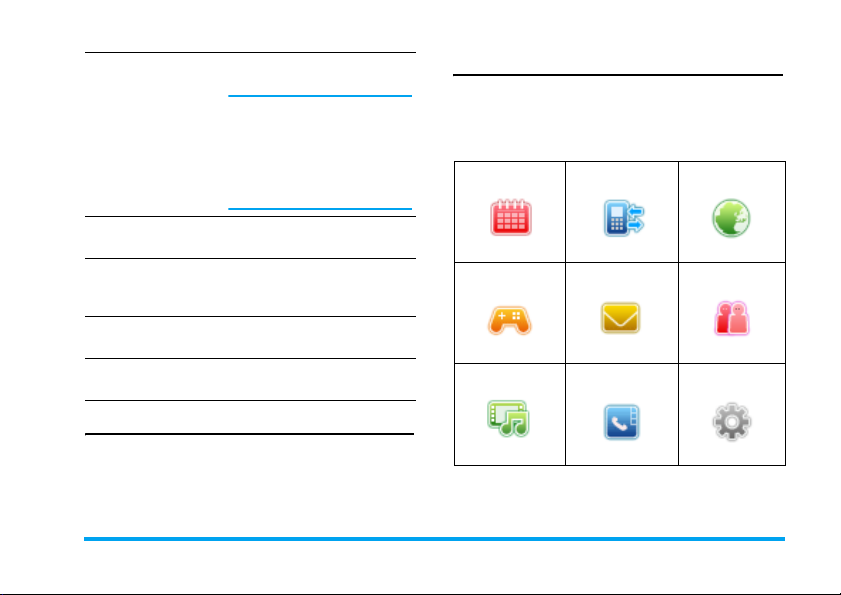
Telefon Defteri’ne
erişme
Boş moddayken
basõn.
-
tuşuna
Bu fonksiyon önceden
ayarlõ fonksiyonlarda
yaptõğõnõz değişikliklere
bağlõ olarak değişebilir.
(bkz “Atanmõş tuşlar”
sayfa 36).
Ana menüye
erişim
Tuş takõmõnõ
Kilitleme/Kilit
açma
Önceki menüye
dönme
Boş moda hõzlõ
dönme
Boş moddayken
basõn.
Boş moddayken
uzun basõn.
R
tuşuna basõn.
)
tuşuna basõn.
L
#
tuşuna
tuşuna
Sol/Sağ tuş
Ekranõn altõnda gösterilen fonksiyonlarõ yerine
getirmek için tuş takõmõnõn en üstünde bulunan sol
ve sağ fonksiyon tuşlarõna
L
ve R basõn.
Ana Menü
Aşağõdaki tablo Ana menü'nün yapõsõnõ, simgelerin ne
anlama geldiğini ve bu menü fonksiyonlarõ ile ilgili
daha fazla bilgiyi hangi sayfada bulabileceğinizi
özetlemektedir.
Araçlar Arama GeçmişiServisler
sayfa 32
Oyunlar Mesajlar Kullanõcõ Profili
sayfa 18
Multimedya Telefon Defteri Ayarlar
sayfa 29
sayfa 14
sayfa 19
sayfa 12
sayfa 16
sayfa 28
sayfa 35
1
Page 3
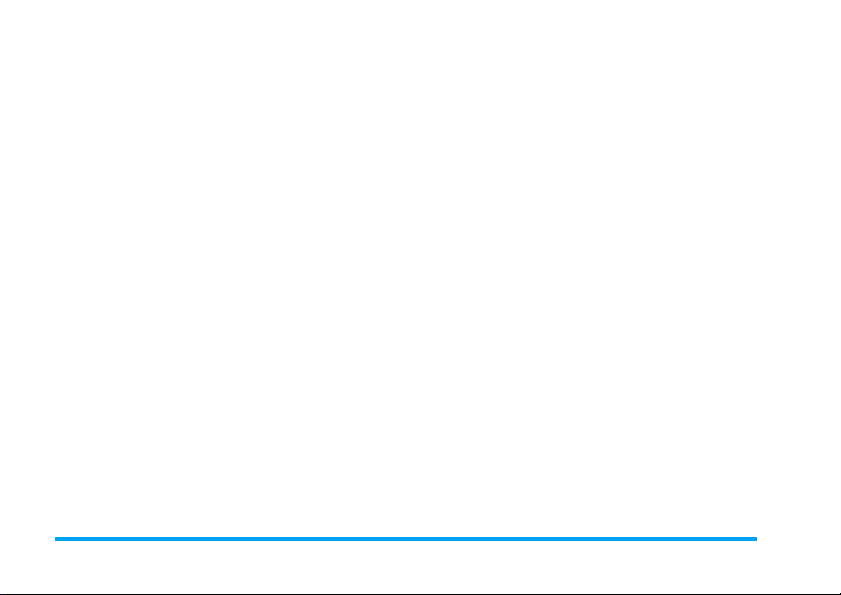
İçindekiler
1. Başlarken ............................................ 4
SIM kartõ takõn ................................................... 4
Telefonu açma ................................................... 6
Pili şarj edin ....................................................... 6
2. Arama ................................................. 7
Arama yapma .................................................... 7
Telefon rehberini kullanma ............................ 7
Acil durum aramasõ yapma ............................. 7
Arama cevaplama ve sonlandõrma ................ 7
Arama sõrasõndaki seçenekler ........................ 7
Konuşma sesini ayarlama ................................ 8
Hõzlõ Arama ........................................................ 8
Birden fazla arama ............................................ 8
3. Metin veya sayõ girme .................... 10
Giriş Metodu ................................................... 10
Fonksiyon tuşlarõ ............................................ 10
Multitap ABC/Abc/abc girişi ........................ 10
T9® metin girişi .............................................. 11
Sembol Giriş .................................................... 11
4. Telefon Defteri ............................... 12
Hõzlõ Arama Seçeneği ..................................... 12
Giriş Ara Seçeneği ......................................... 12
Yeni giriş ekle .................................................. 12
2
Telefon Rehberi Listesi ................................. 12
Arayan Grubu ................................................. 13
Ekstra Numara ............................................... 13
Ayarlar .............................................................. 13
5. Arama Geçmişi ............................... 14
Cevapsõz Aramalar ......................................... 14
Yapõlan Aramalar ............................................ 14
Gelen Aramalar .............................................. 14
Arama Kaydõ Silme ........................................ 14
Arama Süresi ................................................... 14
Arama Ücreti (Şebeke özelliği) ................... 15
SMS Sayaç ........................................................ 15
GPRS Sayacõ ..................................................... 15
6. Servisler ............................................ 16
STK ................................................................... 16
WAP ................................................................. 16
Veri Hesaplarõ ................................................. 17
7. Oyunlar ............................................ 18
Oyunlar ............................................................ 18
8. Mesajlar ............................................ 19
Mesaj Yaz ......................................................... 19
Gelen kutusu ................................................... 21
Giden kutusu ................................................... 22
Page 4
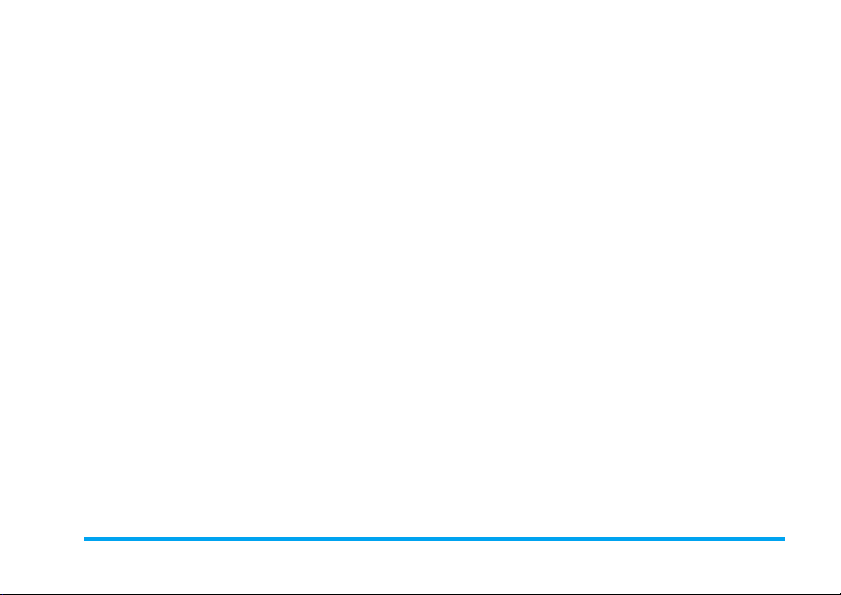
Gönderilen ...................................................... 23
Taslaklar ........................................................... 23
Klasörü Sil ........................................................ 24
Şablon ............................................................... 24
Mesaj Ayarlarõ ................................................. 25
Telesekreter Sunucusu ................................. 26
Yayõn Mesajlarõ ................................................ 27
9. Kullanõcõ Profili .................................28
10. Multimedya .....................................29
FM Radyo ......................................................... 29
Resimler ........................................................... 30
Ses ..................................................................... 30
Diğerleri ........................................................... 31
Hafõza Durumu ............................................... 31
11. Araçlar ............................................32
Takvim .............................................................. 32
Yapõlacak Listesi .............................................. 32
Alarm ................................................................ 33
Hesap makinesi ............................................... 33
Para Birimi Dönüştürücü .............................. 34
12. Ayarlar ............................................35
Telefon Ayarõ .................................................. 35
Arama Ayarõ .................................................... 37
Şebeke Kurulumu ........................................... 38
Güvenlik Kurulumu ....................................... 39
Fabrika Ayarlarõna Döndür .......................... 40
Simgeler ve Semboller ........................41
Uyarõlar ..................................................42
Sorun Giderme ....................................47
Philips Orijinal Aksesuarlarõ ..............49
Ticari marka deklarasyonu ................50
SAR Bilgisi .............................................51
Uygunluk Beyanõ ..................................52
3
Page 5
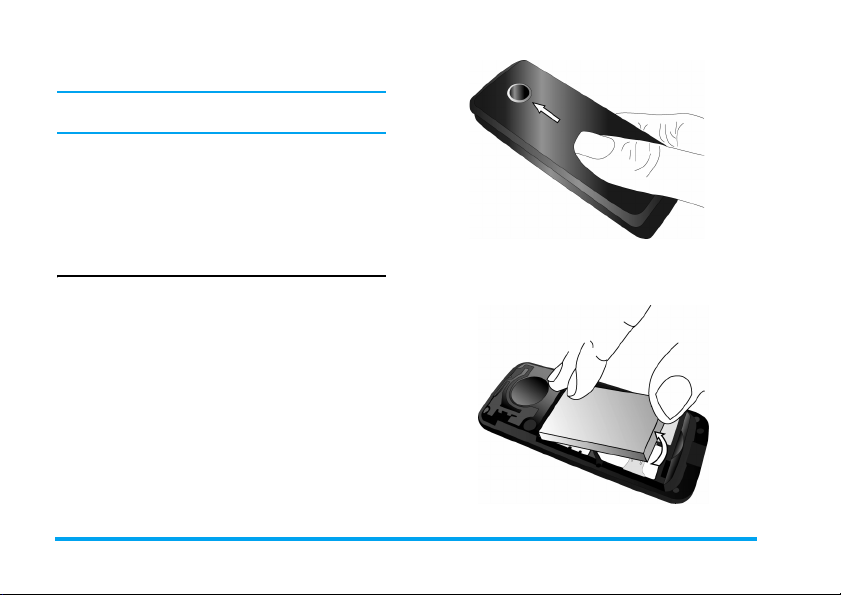
1. Başlarken
Telefonunuzu kullanmadan önce lütfen “Uyarõlar”
bölümündeki güvenlik talimatlarõnõ okuyun.
Telefonunuzu kullanmak için, GSM operatörünüz
veya satõcõnõz tarafõndan sağlanan geçerli bir SIM
kart takmanõz gereklidir. SIM kartta abonelik
bilgileriniz, cep telefonu numaranõz ve telefon
numaralarõ ile mesajlarõ saklayabileceğiniz bir bellek
yer alõr.
SIM kartõ takõn
Yeni SIM kartõnõzõ takmak için aşağõdaki adõmlarõ
izleyin. Arka kapağõ ve pili çõkartmadan önce cep
telefonunuzu kapatmayõ unutmayõn.
Arka kapağõ çõkartõn
SIM kartõ takmak için önce arka kapağõ
çõkartmalõsõnõz. Parmağõnõz ile arka kapağa bastõrõn
ve aşağõda gösterilen şekilde kapağõ yukarõ kaydõrõn.
Daha sonra pil yuvasõ kapağõnõ çõkartõn.
4Başlarken
Pili çýkartýn
Pili çõkartmak için, pili alt kõsmõndan aşağõda
gösterilen şekilde kaldõrõn.
Page 6
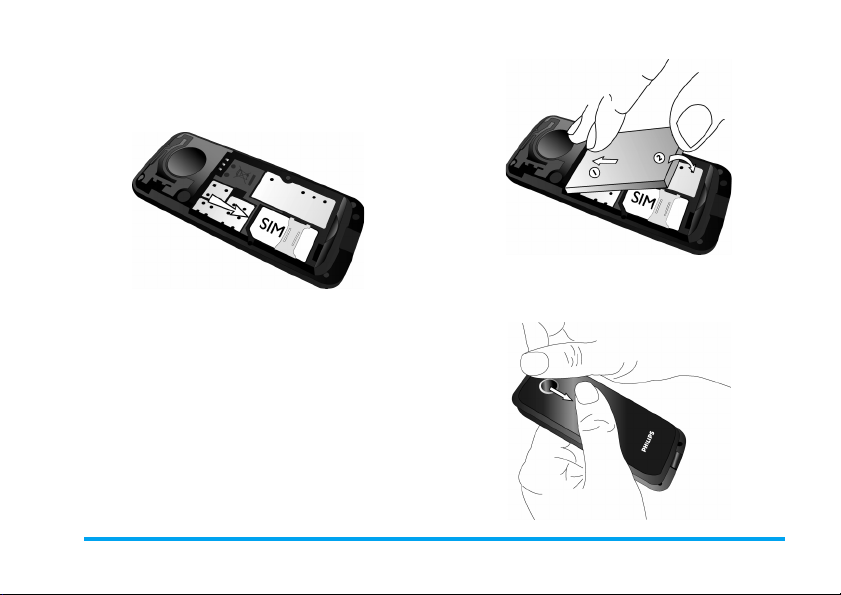
SIM kartõ takõn
SIM kartõn kesik köşesinin doğru yönde olduğundan
ve metal kõsõmlarõn aşağõ baktõğõndan emin olun.
SIM kartõ iterek SIM kart yuvasõna yerleştirin.
Arka kapağõ takõn
Arka kapağõ duruncaya dek kaydõrarak yerine takõn
Pili yerine takõn
Pili tekrar yerine yerleştirin, altõn renkli kontaklar aşağõ
bakmalõdõr. Daha sonra aşağõ bastõrarak kilitleyin.
.
Başlarken 5
Page 7
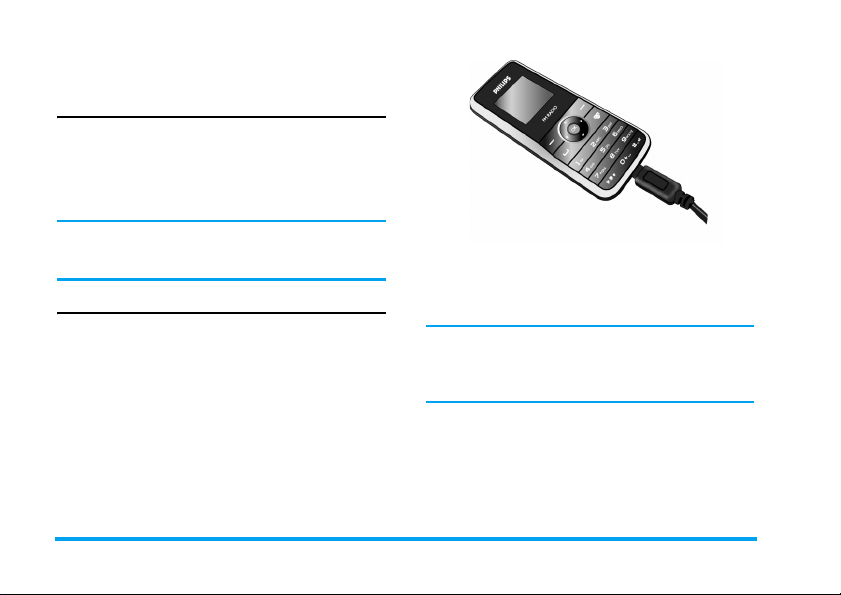
Telefonu kullanmadan önce ekran üzerindeki
koruyucu filmi çõkartõn.
Telefonu açma
Telefonu açmak için ) tuşuna uzun süre basõn.
Gerekli olduğu takdirde PIN kodunu girin. Bu kod
operatörünüz veya satõcõnõz tarafõndan önceden
yapõlandõrõlõp size bildirilir. PIN kodu hakkõnda
daha fazla bilgi için, bkz “Güvenlik Kurulumu”.
Arka arkaya üç kez yanlõş PIN kodu girerseniz
SIM kartõnõz bloke olur. Blokesini açmak için
operatörünüzden PUK kodu almanõz gerekir.
Pili şarj edin
Telefonunuzda şarj edilebilir pil bulunmaktadõr.
Yeni pil kõsmen şarjlõdõr ve pil seviyesi düştüğünde
bu size bir uyarõ sesi ile bildirilir. Pili taktõktan
sonra, telefonu şarj etmeye başlayabilirsiniz.
Şarj cihazõnõn konektörünü gösterilen şekilde takõn.
Daha sonra diğer ucunu AC elektrik prizine takõn.
Şarj sõrasõnda şarj göstergeleri hareket eder. Pilin
tamamen şarj olmasõ 3 saat sürer. Tüm çubuklar
sabit olduğunda, pil tamamen şarj olmuştur. Şarj
cihazõnõ çõkartabilirsiniz.
Pil tamamen şarj olduktan sonra şarj cihazõ nõn
cep telefonuna takõlõ kalmasõ pile zarar vermez.
Şarj cihazõnõ kapatmanõn tel yolu fişten çekmektir,
bu yüzden kolay erişilebilir bir priz kullanõn.
6Başlarken
Page 8
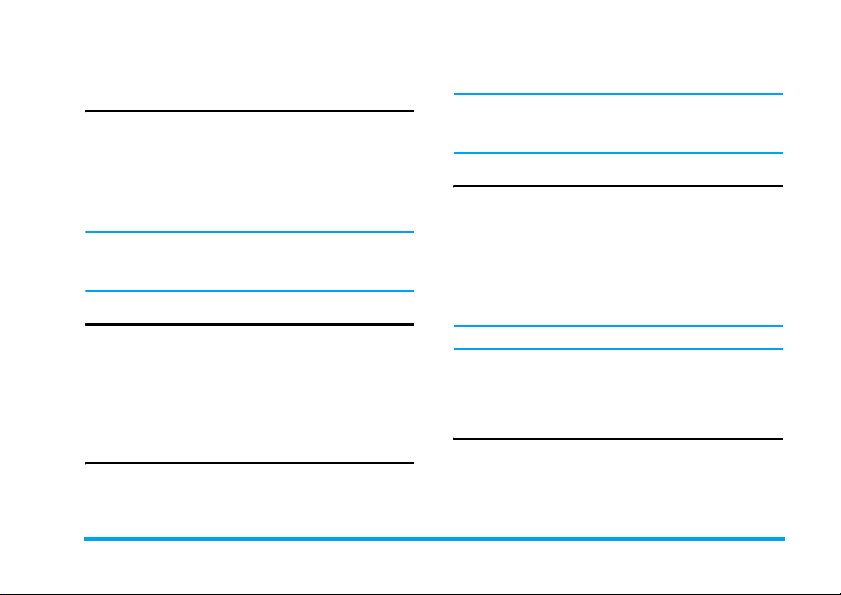
2. Arama
Arama yapma
Boş ekrandayken
1. Boş moddayken, tuş takõmõnõ kullanarak telefon
numarasõnõ girin. Hata yaptõğõnõz takdirde
düzeltmek için
2. Numarayõ çevirmek için
3. Aramayõ bitirmek için
Uluslararasõ arama yapmak için, uluslararasõ
arama ön eki "+" yerleştirmek için
uzun basõn.
Telefon rehberini kullanma
1. Boş moddayken - tuşuna basõn.
2. Listeden bir kişi seçin ve seçilen numarayõ
aramak için
numara seçmek için,
(daha fazla bilgi için bkz “Telefon Defteri”).
3. Aramayõ bitirmek için
Acil durum aramasõ yapma
Telefonda SIM kart takõlõ olmadan, acil durum
aramasõ yapmak için
R
tuşuna basõn.
(
tuşuna basõn .
)
tuşuna basõn.
(
tuşuna basõn. Farklõ bir
+
veya - tuşlarõna basõn
)
tuşuna basõn.
R
(SOS) tuşuna basabilirsiniz.
0
tuşuna
Telefonda SIM kart takõlõyken, acil durum numarasõnõ
boş modda girerek
Farklõ ülkelerde acil durum için farklõ numaralar
kullanõlmaktadõr. Avrupa’da standart acil durum
numarasõ 112, İngiltere’de 999’dur.
(
tuşuna basabilirsiniz.
Arama cevaplama ve sonlandõrma
Gelen arama olduğunda, arayan kişi arama kimliğini
gizlememişse arayanõn numarasõ ekranda
görüntülenebilir. Eğer numara telefon rehberinde
kayõtlõysa, numara yerine arayanõn ismi görüntülenir.
• Aramayõ cevaplamak için:
•
Aramayõ reddetmek için: )
• Sonlandõrma: ) tuşuna basõn.
Telefon sessiz moddayken çalmaz.
Eğer Her Tuşla seçtiyseniz, aramayõ cevaplamak
)
ve R tuşlarõ dõşõnda herhangi bir tuşa
için
basarak cevaplayabilirsiniz.
(
tuşuna basõn.
tuşuna basõn.
Arama sõrasõndaki seçenekler
Arama sõrasõnda R tuşuna basarak Ahizesiz
aktifleştirebilir veya
aşağõdaki seçeneklere erişebilirsiniz.
-Aramayõ Beklet
- Aramayõ Bitir
L
Seçenek tuşuna basarak
Arama 7
Page 9
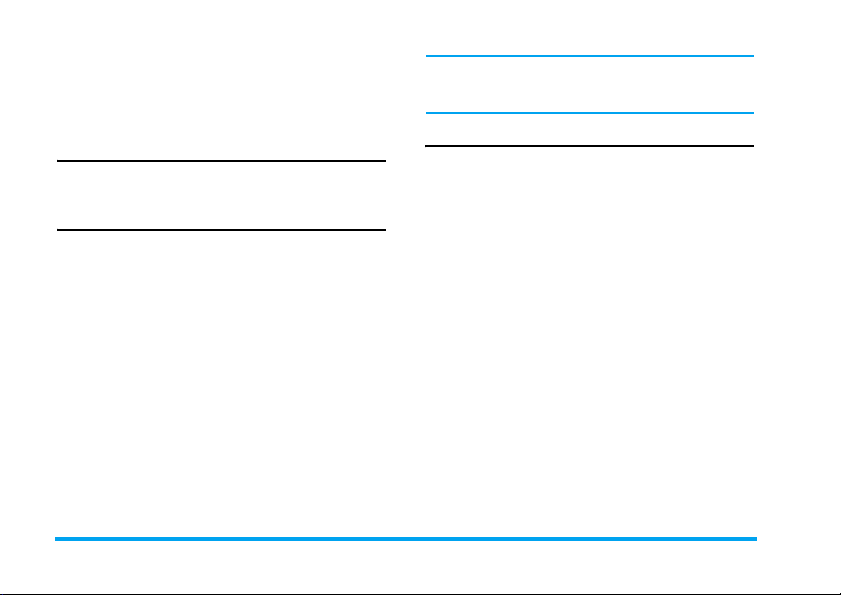
- Yeni arama yapma
- Telefon Defteri’ne erişim
- Mesajlar gönderme ve alma
-Aramayõ Sessiz/Sesli yapma
- DTMF etkinleştirme (tuş tonlu arama sistemi)
Konuşma sesini ayarlama
Arama sõrasõnda, sesi artõrmak veya azaltmak için
veya - tuşuna basõn.
Hõzlõ Arama
Nümerik tuşlarla hõzlõ arama
En fazla 8 hõzlõ arama numarasõ kaydedebilirsiniz,
sayõ tuşuna uzun bastõğõnõzda o tuşa ait telefon
numarasõ aranõr. Bunun için Hõzlõ Arama Etkin ve
Numara Ayarla seçeneklerini ayarlamanõz gereklidir.
SIM telefon rehberinden hõzlõ arama
Aramak istediğiniz kişinin kayõt yeri numarasõnõ
biliyorsanõz (örneğin: kayõt yeri 5), boş
ekrandayken 5# girerek önceden ayarlanmõş kişiyi
görüntüleyebilir ve
Arama kayõtlarõndan hõzlõ arama
Boş moddayken
basõn. Aramak istediğiniz kişiyi ve numarayõ aramak
için
(
tuşuna basõn.
(
tuşu ile arayabilirsiniz.
Arama Kaydõ
erişmek için ( tuşuna
Hõzlõ Aramanõn varsayõlan ayarõ Kapalõ olarak
ayarlanmõştõr. Bu fonksiyonu telefon ayarlarõ
menüsünden etkinleştirebilirsiniz.
Birden fazla arama
Telefonunuzu kullanarak aynõ anda iki veya daha
+
fazla aramayõ idare edebilirsiniz ve konferans arama
yapabilirsiniz. Bu özelliğin kullanõlabilirliği
şebekenize ve/veya aboneliğinize bağlõdõr.
İkinci aramayõ yapma
Aktif arama sõrasõnda veya bir aramayõ beklemeye
aldõğõnõzda ikinci bir arama yapabilirsiniz.
Telefondayken numarayõ girin (veya telefon
rehberinden bir kişi seçin) ve
arama beklemeye alõnõr ve ikinci numara aranõr.
Daha sonra
aktifleştirebilir veya
seçeneklere erişebilirsiniz:
• Takas aramalar arasõnda geçiş için
• Konferans arayanõ konferansa dahil etmek için.
• Tekini Bitir katõlõmcõlardan birini konuşmadan
çõkarmak için
• Tümünü Bitir mevcut tüm aramalarõ bitirmek için
• Telefon Defteri’ne erişim
• Mesajlar gönderme ve alma
•Aramayõ Sessiz’e alma
• DTMF etkinleştir
R
(
tuşuna basõn. İlk
tuşuna basarak Ahizesiz
L
tuşuna basarak aşağõdaki
8Arama
Page 10
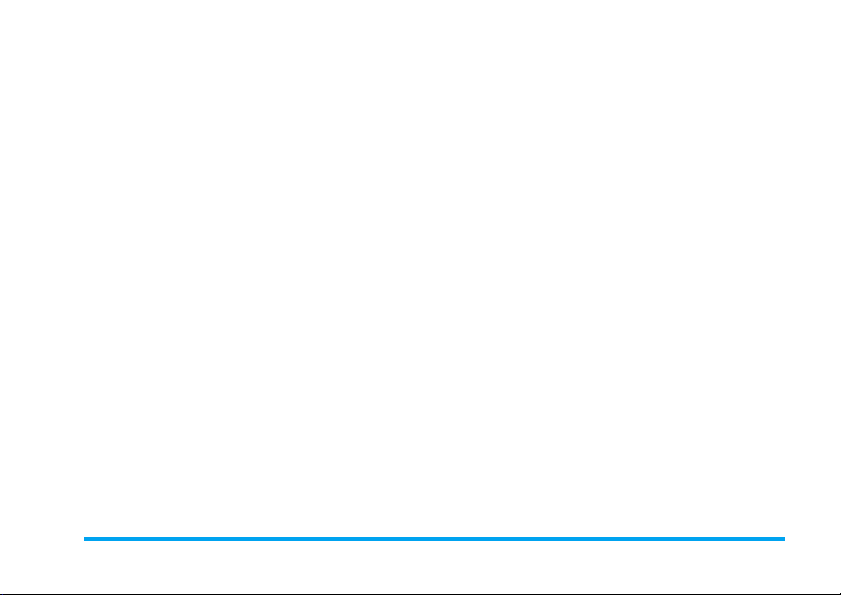
İkinci aramayõ cevaplama
Bir görüşme esnasõnda ikinci bir arama gelirse,
telefon bip sesi çõkartõr ve ekranda gelen arama ile
ilgili bilgi görüntülenir. Yapabilecekleriniz:
(
tuşuna
basõn
)
tuşuna
basõn
L
Seçenek
tuşuna basõn
Aramayõ cevaplamak için (ilk
arama beklemeye alõnõr).
Aramayõ reddetmek için.
Seçenekler listesine erişmek
için. Cevapla, Aktifi Tut, Aktifi
Bitir, Sessiz, Ahizesiz/Ahizeli ve
DTMF seçebilirsiniz.
Arama 9
Page 11
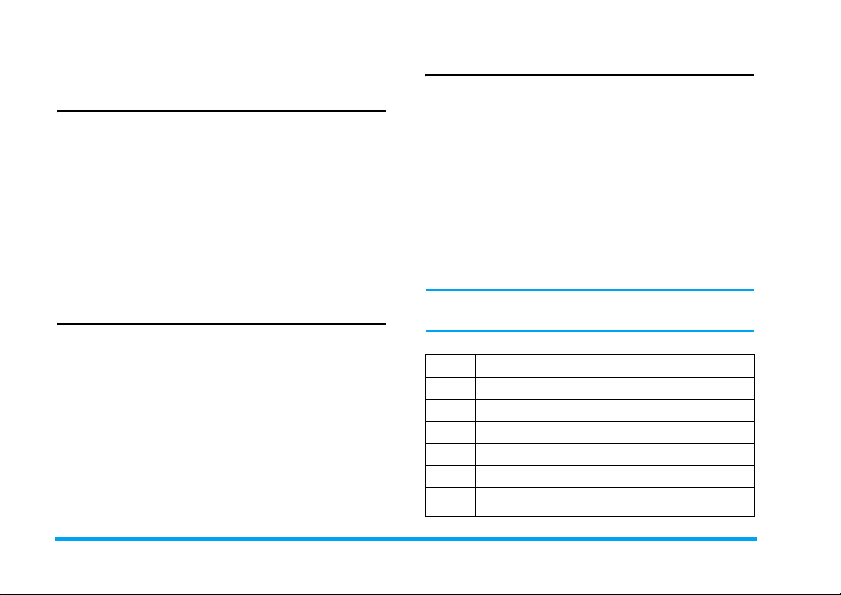
3. Metin veya sayõ girme
Giriş Metodu
Telefon 4 tip giriş metodu destekler:
Multitap ABC/abc
Akõllõ ABC/abc
Nümerik
Semboller
Seçenek listesinden İngilizce kelimeler, harfler,
semboller ve sayõlar girmek için uygun giriş metodu
seçebilirsiniz. Ekran üzerindeki simge aktif giriş
modunu gösterir.
Fonksiyon tuşlarõ
İmlecin solundaki karakteri siler veya
R
düzenleme modundan çõkar.
İmleci hareket ettirir, listeden harf, kelime
veya sembol seçer, listede aşağõ hareket
+/-/</>
eder.
)
Boş moda döner.
Listeden vurgulanmõş kelimeyi seçer veya
L
Seçenekler menüsüne girer.
*
Sembolleri girer.
#
Giriş modunu değiştirir.
Multitap ABC/Abc/abc girişi
1. Nümerik tuşa bir kez basarak (2 ile 9) tuşun
üstündeki ilk harfi girin, ikinci harf için iki kez
basõn ve bu şekilde devam edin. Eğer girdiğiniz
ve gireceğiniz harf aynõ tuş üzerindeyse, imlecin
tekrar belirmesi için birkaç saniye bekleyin.
2. İmlecin solundaki karakteri silmek için
tuşuna basõn.
Örnek: "home" sözcüğü nasõl yazõlõr:
4, 4
(GHI) 6, 6, 6 (MNO), 6 (MNO), 3,
3
(DEF) basõn. Mesaj tamamlandõğõnda , tuşuna
basõn.
ABC/Abc/abc Multitap giriş modunda boşluk
girmek için 0 tuşuna basabilirsiniz.
Tuşlar üzerindeki harfler aşağõdaki gibidir:
Tu ş Görüntülenme sõrasõna göre karakterler
1
. , - ? ! @ : # $ / _ 1
2
a b c 2 à ä å æ ç
3
d e f 3 é è ∆ Φ
4
g h i 4 Γ ì
5
j k l 5 Λ
6
m n o 6 ñ ò ö ø
R
10 Metin veya sayõ girme
Page 12

+/-
R
gezinme
7
p q r s 7 β Π Θ Σ
8
t u v 8 ü ù
9
w x y z 9 Ω Ξ Ψ
0
0
T9® metin girişi
T9® Akõllõ Metin Girişi cep
telefonlarõnda metin girişi yapmak için
Tegic Euro. Pat.
Baş. 0842463
sağlayarak metin girişini hõzlandõrõr. Kelimeyi
oluşturmak için gerekli olan her tuşa bir kez basõn
ve T9
önerecektir. Eğer birden fazla kelime mevcutsa,
listedeki ilk kelime görüntülenir ve vurgulanõr.
tuşlarõna basarak listede gezinin ve kelimeyi
eklemek için
T9 ABC/Abc/abc Giriş
Akõllõ İngilizce giriş metodu İngilizce kelimeleri
girmek için daha hõzlõ bir yol sağlar.
1. Bir kelimeyi yazmak için ilgili harflerin tuşlarõna
akõllõ bir giriş yöntemidir. Basmõş
olduğunuz tuşlara göre yazmak
istediğiniz kelime için tahminler
®
bastõğõnõz harflere dayanarak size bir kelime
+/-
L
tuşuna basõn.
2
ile 9) sadece bir kez basmanõz yeterlidir.
(
Harfleri girdikçe, ekranda görüntülenen kelimeler
güncellenir.
2. İmlecin solundaki girişleri silmek için
tuşuna basõn.
3. İstediğiniz kelimeyi seçmek için
tuşu kullanõn ve
L
tuşuna basarak girin.
Örnekler: "home" sözcüğü nasõl yazõlõr:
1.4, 6, 6, 3 tuşlarõna basõn. Ekranda
listedeki ilk kelime görüntülenir. Good.
2.
-
tuşuna basarak Home seçin.
3. Onaylamak için
,
tuşuna basõn.
Nümerik giriş
1. Üzerlerindeki sayõlarõ girmek için ilgili nümerik
tuşlara (
0
2. Bir sayõyõ silmek için,
ile 9) basõn.
R
tuşuna basõn.
Sembol Giriş
Noktalama veya sembolleri girmek için * tuşuna
basõn. İstediğiniz noktalama veya sembolü seçmek
için gezinme tuşu kullanõn ve
girin. Noktalama ve sembol listesinde gezinmek
için
-
tuşuna basõn.
L
tuşuna basarak
Metin veya sayõ girme 11
Page 13
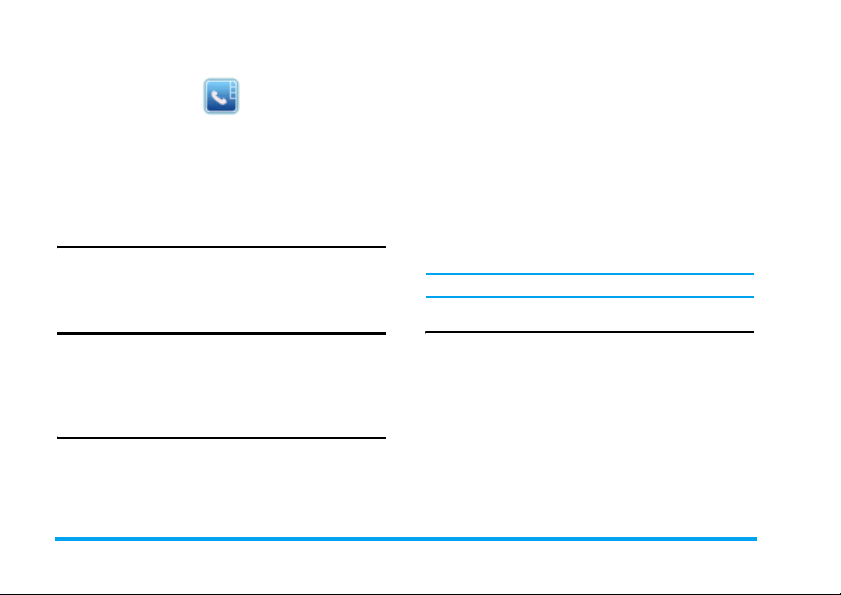
4. Telefon Defteri
Kişiler mevcut iki telefon defterinden birinde saklanõr:
SIM telefon defteri veya telefonun telefon defteri
(kaydedebileceğiniz kişi sayõsõ kart kapasitesine
bağlõdõr). Yeni kişileri eklerken, kişiler sadece seçmiş
olduğunuz telefon rehberine eklenirler.
Hõzlõ Arama Seçeneği
1. Telefon Defteri Listesine girmek için ana menüden
Telefon Rehberi'ni seçin ve Hõzlõ Arama'yõ seçin.
2. Kişi adõ girin.
Giriş Ara Seçeneği
1. Ana menüden Telefon Defteri'ne girin ve Giriş
Ara seçin.
2. Kişinin adõnõ girin,
L
tuşuna basõn.
ve
Yeni giriş ekle
1. Ana menüden Telefon Defteri'ne girin ve Yeni
Giriş Ekle seçin. Kaydetme konumunu seçin ve
L
tuşuna basõn.
L
Seçenekler tuşuna basõn
2. Eğer SIM’e seçerseniz, İsim ve Numara
girmeniz gerekir. İsmi girdikten sonra,
tuşuna basõn. Daha sonra telefon numarasõnõ
girin ve
L
3. Eğer Telefona seçerseniz, işlem yukarõdaki ile aynõ
olacaktõr. Kişi için Ad, Numara, Ev Numarasõ, Şirket
Adõ, Eposta Adresi, Ofis Numarasõ, Faks Numarasõ ve
Doğum günü girebilirsiniz. Kişi için İlgili Resim, İlgili
Ses yanõnda İlgili Arayan Grubu belirleyebilirsiniz.
Seçmek için
ile onaylayõn. Telefon kişinin kaydedildiğini
onaylamak için bir bildirim görüntüleyecektir.
@, /, . vb semboller için 1 tuşuna basõn.
tuşuna basõn.
L
Seçenekler tuşuna basõn ve Bitti
L
Telefon Rehberi Listesi
Telefon rehberi listesine erişmek için boş
moddayken
harfe karşõlõk gelen tuşa basõn (örn. V harfi için
tuşuna üç kez basõn). Bu harf ile başlayan ilk kayõt
listede seçilir. Listeden birden fazla isim seçmek
için, isimleri seçebilir ve bunlarõ vurgulamak için
,
tuşuna basabilirsiniz. Listedeki tüm isimleri
seçmek için,
SIM'den/Telefondan Seç seçin veya Tüm Seçimleri
SIM’den/Telefondan Kaldõr ile işlemi iptal edin.
-
tuşuna basõn ve aramak istediğiniz
L
Seçenekler tuşuna basõn ve Tümünü
8
12 Telefon Defteri
Page 14

Arayan Grubu
Bu seçenek kişilerinizin daha etkili yönetilmesi için
telefon rehberindeki kişilerin gruplanmasõnõ sağlar.
1. Ana menüden Telefon Defteri'ni seçin ve Arayan
Grubu seçin.
2. Grubu seçin ve
3. Ayarlarõnõ değiştirmek istediğiniz seçeneği seçin.
Aşağõdaki seçenekleri ayarlayabilirsiniz:
Grup adõ Grup ismini ayarla.
Zil tipi Arayan grubundaki kişilerden arama
Resim Arayan grubundaki kişilerden arama
Üye Listesi Arayan grubuna üye ekler veya
L
tuşuna basõn.
geldiğinde çalacak zil tonunu ayarlar.
geldiğinde ekranda görüntülenecek
simgeyi ayarlar.
çõkartõr.
Ekstra Numara
Kendi Numaram
Kendi numaram seçeneği size ait telefon numarasõnõ
içermelidir. Aksi takdirde kendi cep telefonu
numaranõzõ ve diğer ilgili bilgileri girmenizi tavsiye
ederiz.
SOS Numarasõ
Acil durum numarasõ ülkenizdeki acil durum
servislerini arar. Bir çok durumda, SIM kartõnõzõ
takmamõş veya PIN kodunuzu girmemiş olsanõz da
bu numarayõ arayabilirsiniz.
Şebeke operatörünüze bağlõ olarak, SIM kartõnõzõ
takmadan bile acil durum aramasõ yapabilirsiniz.
Ayarlar
Hafõza Durumu
Her bir telefon rehberinde kayõtlõ olan toplam kişi
sayõsõnõ ve kullanõlan toplam hafõzayõ gösterir.
Tercih Edilen Saklama
Kişileri kaydetmek için tercih ettiğiniz telefon
rehberini belirlemenizi sağlar.
Alanlar
Ev Numarasõ, Şirket Adõ, Eposta Adresi, Ofis Numarasõ,
Faks Numarasõ, Doğum Günü, İlgili Resim/Ses ve
Arayan Grubu gibi öğeleri Akõllõ Telefon Rehberinde
görüntülenmek üzere seçmenizi sağlar.
vKartõm
Kişisel detaylarõnõzõ düzenlemenizi veya
göndermenizi sağlar.
Telefon Defteri 13
Page 15
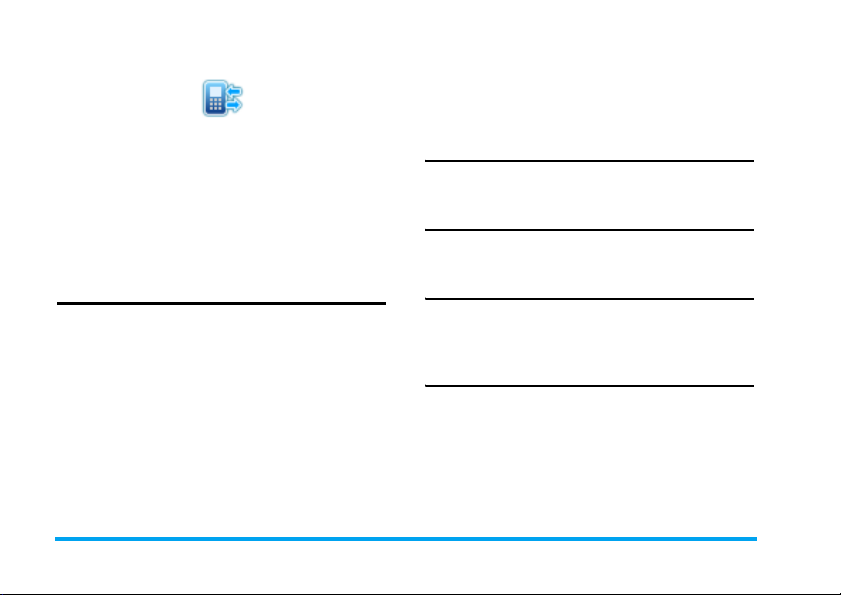
5. Arama Geçmişi
Cep telefonunuz yapõlan ve gelen aramalarõn,
otomatik tekrar arama denemelerinin ve arama
detaylarõnõn listesini sağlar. Farklõ tiplerdeki
aramalar (Yapõlan Aramalar, Cevapsõz Aramalar ve
Gelen Aramalar) farklõ simgelerle gösterilir. En son
yapõlan arama en üstte olacak şekilde kronolojik
olarak sõralanõrlar. Eğer aranan kişi telefon
rehberinizde kayõtlõ ise, kayõtlõ isim görüntülenir.
Cevapsõz Aramalar
Bu menü en son cevapsõz aramalarõ
görüntülemenize izin verir. Her bir aramanõn tarihi,
saati ve kaç kere cevapsõz kaldõğõ görüntülenir.
Tarihi, saati ve kaç kere cevapsõz kaldõğõnõ görmek
için
L
‘ye basõn. Aşağõdaki seçeneklere erişmek
için
L
Seçenekler tuşuna basõn:
Sil Seçilen numarayõ siler.
Telefon Rehberine
Kaydet
Geri arama Seçilen numarayõ arar.
Düzenle Cevapsõz numarayõ düzenler.
Seçilen numara kaydedilir.
SMS gönder Cevapsõz numaraya SMS
gönderir.
MMS Gönder Cevapsõz numaraya MMS
gönderir.
Yapõlan Aramalar
Bu menü en son yapõlan başarõlõ veya başarõsõz
aramalarõ görüntülemenize izin verir.
Gelen Aramalar
Bu menü en son gelen aramalarõ görüntülemenize
izin verir.
Arama Kaydõ Silme
Bu menü Cevapsõz Aramalar, Yapõlan Aramalar, Gelen
Aramalar ’õ veya Tümünü Sil ile tüm aramalarõ
silmenizi mümkün kõlar.
Arama Süresi
Bu menü Son Arama Süresi, Toplam Giden ve Toplam
Alõnan (saat, dakika ve saniye olarak gösterilir)
görüntülemenize izin verir. Tüm arama sürelerini
sõfõrlamak için Tüm Süreyi Sõfõrla seçeneğini
seçebilirsiniz.
14 Arama Geçmişi
Page 16

Şebeke özellikleri, sürelerin yuvarlanmasõ,
faturalama gereksinimleri, vergiler gibi
nedenlerle servis sağlayõcõnõz tarafõndan fatura
edilen arama ve servis süreleri farklõ olabilir.
Arama Ücreti (Şebeke özelliği)
SMS Sayaç
Gönderilen ve alõnan mesajlarõn sayõsõnõ gösterir.
GPRS Sayacõ
GPRS ile gönderilen ve alõnan veri miktarõnõ listeler.
Sayacõ sõfõrlayabilirsiniz. Ölçü birimi Byte’dõr.
Son Arama Ücreti
Son aramanõn ücretini gösterir.
Toplam Ücret
Sayacõn son sõfõrlanmasõndan bu yana yapõlan tüm
aramalarõn ücretini gösterir. Eğer toplam ücret Maks
Ücret seçeneği ile ayarlanan maksimum ücreti aşarsa,
sayacõ sõfõrlayana kadar başka arama yapamazsõnõz.
Ücret Sõfõrla
Ücret sayacõnõ sõfõrlamanõzõ sağlar. Bunun için
PIN2 kodunu girmeniz ve onaylamanõz gereklidir.
Maks Ücret
Aramalarõnõz için maksimum ücreti ayarlamanõza
izin verir (PIN2 kodu gereklidir).
Birim Başõ Fiyat
Aramalar için birim fiyatõ ayarlamanõzõ sağlar. Bu
birim fiyatõ, arama ücretinin hesaplanmasõnda
kullanõlacaktõr (PIN2 kodu gereklidir).
Arama Geçmişi15
Page 17
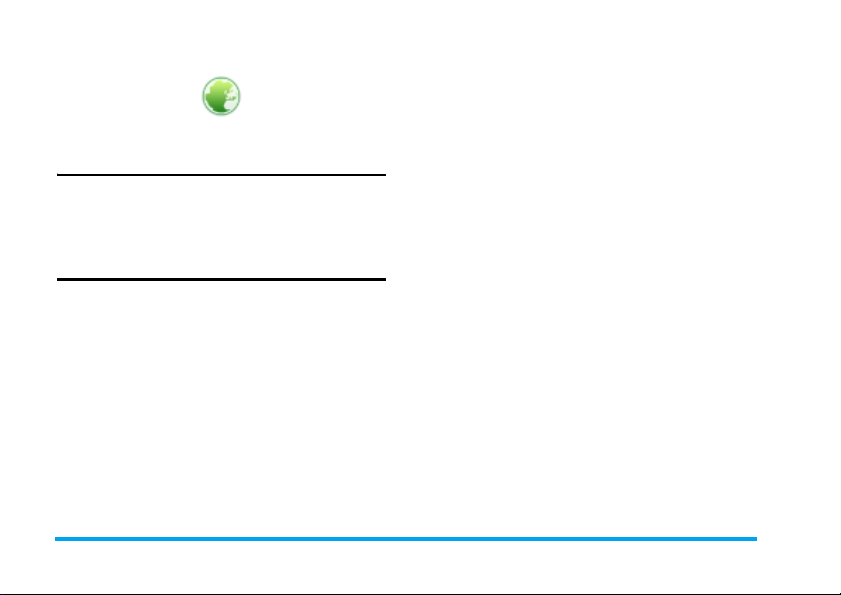
6. Servisler
Bu menü Wap ve Veri Hesaplarõnõ içerir.
STK
Bu menüdeki özelliklerin kullanõlabilirliği SIM
kartõnõzõn STK destekli olup olmamasõna bağlõdõr.
Eğer SIM kartõnõzda STK fonksiyonlarõ varsa, STK
menüsü ekranda görüntülenir.
WAP
Bu seçenek internete erişmenize izin verir.
Telefonunuzda çeşitli internet erişim modlarõ önceden
yapõlandõrõlmõştõr. Erişim modunu aktifleştirdikten
sonra internette gezinmeye başlayabilirsiniz.
Ana sayfa
Her erişim modu için ana sayfa kaydedebilirisiniz.
Internete WAP tarayõcõ ile eriştiğinizde ilk olarak
seçtiğiniz erişim modunun ana sayfasõ görüntülenir.
Yer imleri
URL’yi telefonunuzda yer imi olarak
kaydedebilirsiniz. Bir yer imi seçin ve aşağõdaki
seçeneklere erişmek için
L
Seçenekler tuşuna basõn:
Git Seçilen yer iminin web sayfasõna
erişir.
Düzenle Seçilen yer imini düzenler.
Gönder Seçilen yer imini gönderin.
Sil Seçilen yer imini siler.
Tümünü sil Tüm yer imlerini siler
Yer İmi Ekle Yeni yer imi oluşturmak için başlõk
ve URL girin.
Son gezilen sayfalar
Bu menü en son gezdiğiniz web sitelerini
görüntülemenize izin verir.
Adres gir
Web adresini girin ve web sitesine bağlantõyõ onaylayõn.
Ayarlar
Bu menü web’de gezinmek için web ayarlarõnõ
yapõlandõrmanõza izin verir. Telefonunuz belirli bir
şebeke operatörünün ayar parametreleri ile önceden
yapõlandõrõlmõş olabilir. Eğer bir şebeke
operatörünün abonesiyseniz, tarayõcõnõzõ
kullanmaya başlayabilirsiniz. Aksi takdirde,
ayarlarõ yeniden yapõlandõrmanõz gereklidir.
16 Servisler
Page 18

Philips yapõlandõrmalar üzerinde siz veya şebeke
operatörü tarafõndan yapõlacak değişikliklerin
sonuçlarõ hakkõnda uyarõ yapmakla yükümlü
değildir ve herhangi bir sorumluluk üstlenmez. En
güncel bilgiler için lütfen şebeke operatörünüze
danõşõn.
Web ayarlarõ için aşağõdaki seçenekler mevcuttur:
Profil
Düzenle
Tarayõcõ
seçenekleri
Servis
Mesaj
Ayarlarõ
Önbelleği sil Ön belleği devreye alabilir,
O sõrada seçili profilin
yapõlandõrmasõnda değişiklik
yapmanõzõ sağlar.
Zaman Aşõmõ'nõ ayarlama ve Resimleri
göster fonksiyonunu devreye alma
veya devreden çõkarma gibi tarayõcõ
parametrelerini yapõlandõrmanõzõ
sağlar.
Servis mesaj ayarlarõnõ devreye
almanõzõ veya devreden çõkarmanõzõ
sağlar.
devreden çõkarabilir veya
temizleyebilirsiniz.
Çerezleri
Temizle
Güvenli
Sertifikalar
Veri Hesaplarõ
Bu menü hesap bilgilerinizi yönetmenize izin verir.
Mevcut hesap bilgisi üretici tarafõndan sağlanõr.
GSM Veri
Ayarlayabilecekleriniz: Hesap Adõ, Numara, Kullanõcõ
Adõ, Şifre, Hat Tipi, Hõz ve DNS.
GPRS
Ayarlayabilecekleriniz: Hesap Adõ, APN, Kullanõcõ Adõ,
Şifre ve Onay Tipi.
Çerezleri devreye alabilir, devreden
çõkarabilir ve temizleyebilirsiniz.
Çerez bir web sitesini gezerken
tarayõcõnõza gönderilen bilgidir.
Kurulu Güvenli Sertifikalar listesini
görüntüleyin.
Servisler 17
Page 19

7. Oyunlar
Oyunlar
Oyunu seçin ve L tuşuna basõn. Belirli bir oyun
ile ilgili detaylar için, ekrandaki talimatlara bakõn.
Oyun Ayarlarõ
Bu menü oyunun ses ve titreşim özelliklerini
açmanõzõ ve kapatmanõzõ sağlar.
BGM (Arka plan müzik), Ses Efektleri veya Oyun
Titreşimi seçeneklerini seçin, ardõndan
basarak Açõk veya Kapalõ seçeneğini seçin ve
onaylamak için
Hesap makinesinin sonucu bilgilendirme içindir.
Hesaplama hassasiyeti maksimum 2 ondalõk
basamaktõr. 2nci basamaktan sonrasõ bir sonraki
işlem için yuvarlanmaktadõr.
L
tuşuna basõn.
18 Oyunlar
</>
tuşuna
Page 20

8. Mesajlar
Mesaj Yaz
Bu menü metin mesajlarõ veya multimedya
mesajlarõ göndermenizi ve almanõzõ, gönderdiğiniz
ve aldõğõnõz mesajlarõ yönetmenizi sağlar. Boş
modda, ana menüye girmek için
Sonra Mesajlar seçin ve mesaj yazmak, düzenlemek
ve göndermek için
Mesaj yazarken # tuşuna basarak T9 giriş,
multitap ve nümerik arasõnda geçiş yapabilirsiniz.
L
SMS
SMS, Kõsa Mesaj Servisi (SMS) kullanarak diğer
bir kişiye metin mesajõ göndermenizi sağlar. SMS
menüsünü kullanarak başka bir cep telefonuna veya
SMS alma özelliğine sahip başka bir cihaza mesaj
gönderebilirsiniz. Yeni SMS oluşturmak ve
göndermek için açõklanan adõmlarõ uygulayõn:
1. Mesaj Yaz > Metin mesajõ seçeneğini seçin,
metni girin ve aşağõdaki seçeneklere ulaşmak
için
L
tuşuna basõn:
L
tuşuna basõn.
Tamam tuşuna basõn.
Bitti Mesaj gönderilir.
Şablon Kullan Önceden ayarlanmõş bir mesaj
Nesne Ekle Mesajõnõza resim, animasyon ve ses
Metni
Biçimlendir
PHB
Numarasõ Gir
PHB İsmi Gir Telefon rehberi listesinden bir isim
Yer imi Ekle Listeden bir yer imi girin.
Giriş Metodu Giriş metodu seçilir.
eklenir.
eklersiniz.
Metin Stili, Metin Boyutu (sadece
İngilizce metin, rakam ve semboller
için), Hizalama ve Yeni Paragraf
hizalama için bu seçeneği
kullanabilirsiniz.
Bu özellik ayarlar metin girilmeden
önce yapõlmõşsa geçerlidir.
Telefon rehberi listesinden bir
numara girin.
girin.
Mesajlar 19
Page 21

2. Bitti seçin ve sonraki seçeneğe geçmek için
tuşuna basõn:
Son Kullanõlan Mesajõ, önceki mesajõ göndermiş
Taslaklara
Kaydet
Birden Fazla
Gönder
Grup ile
Gönder
Telefon
Numarasõ
SMS ağõ üzerinden bir mesaj gönderdiğinizde,
telefonunuzda “Gönderildi ve Kaydedildi”
gösterilebilir. Bu yazõ, mesajõn SIM kartõnõzda
ayarlõ olan SMS merkezine gönderildiği anlamõna
gelir. Fakat mesajõn alõcõya ulaşõp ulaşmadõğõ
hakkõnda herhangi bir bilgi vermez.
olduğunuz alõcõya gönderir.
Mesajõnõzõ daha sonra düzenlemek,
tamamlamak ve göndermek üzere
taslak olarak kaydedin.
Mesaj birden fazla alõcõya gönderilir.
Mesaj, bir arama grubundaki tüm
numaralara gönderilir.
Alõcõnõn telefon numarasõnõ girin
veya
L
Seç.
tuşuna basarak bir Kişi
L
MMS
Cep telefonunuz ile MMS (Multimedya Mesaj
Servisi) mesajlarõ alabilir ve gönderebilirsiniz.
MMS ile resimler, sesler ve metin içeren mesajlar
gönderebilirsiniz.
MMS mesajlarõ gönderirken, mesajõnõ görebilmesi
için alõcõnõn da MMS özellikli bir telefona sahip
olmasõ gereklidir. MMS oluşturmak ve göndermek
için aşağõda tarif edilen adõmlarõ izleyin:
1. Mesaj Yaz ’õ seçin ve şunlarõ girin:
Alõcõ Alõcõnõn telefon numarasõnõ veya
E-posta adresini ayarlayõn.
Cc Mesajõn bir kopyasõnõ göndermek
istediğiniz diğer alõcõlarõn telefon
numarasõnõ ve E-posta adresini
girin.
Bcc Mesajõn kopyasõnõ göndermek
istediğiniz alõcõnõn numarasõnõ
veya e-posta adresini ayarlarsõnõz,
Bcc listesindeki alõcõlarõ diğerleri
göremezler.
Konu MMS’in konusu ayarlanõr.
İçeriği düzenle MMS’in içeriği düzenlenir.
20 Mesajlar
Page 22

2. Düzenlemeyi bitirdiğinizde aşağõdaki
seçeneklere erişmek için
Bitti MMS gönderilir.
Giriş Metodu Giriş metodu seçilir.
Resim Ekle MMS'inize resim eklemek için
Ses Ekle MMS'inize ses eklemek için ses
Video ekle MMS'inize video klip eklemek için
Ek Ekle Mesajõnõza bir dosya (txt, jar vb)
Önce Slayt
Ekle
Sonra Slayt
Ekle
Yer İmi Metni
Ekle
Önizleme Geçerli MMS'e ön izleme yapõn.
Slayt Süresi MMS slaytlarõnõn görüntülenme
resim listesini açõn.
listesini açõn.
video listesini açõn.
ekleyin.
MMS'iniz 1'den fazla slayda
sahipse geçerlidir. Başka bir
slayttan önce bir slayt ekleyin.
MMS'iniz 1'den fazla slayda
sahipse geçerlidir. Başka bir
slayttan sonra bir slayt ekleyin
Yer iminiz için bir konu ekleyin.
süresini ayarlayõn. Varsayõlan
değer 3 saniyedir.
L
tuşuna basõn:
3. Bitirdikten sonra,
seçeneğe geçmek için
Sadece Gönder Sadece MMS gönderilir.
Kaydet ve
Gönder
Taslaklara
Kaydet
Gönderme
Seçenekleri
Çõkõş Çõkõş
R
Bitti seçin ve sonraki
L
tuşuna basõn:
MMS kaydedilir ve gönderilir.
MMS Taslaklar içine kaydedilir.
Geçerlilik süresi, Teslim raporu,
Okundu raporu, Öncelik ayarlayõn.
Gelen kutusu
Bu menü aldõğõnõz SMS/MMS mesajlarõnõ
okumanõzõ sağlar. Mesajlar liste şeklinde
görüntülenir.
Bir mesaj gösterilirken, mesajõ okumak için
veya , tuşuna, ardõndan aşağõdaki seçeneklere
ulaşmak için ise
Cevapla Gönderen cevaplanõr.
İlet Seçilen mesaj iletilir.
Düzenle Seçili mesajõ düzenleyin.
Sil Seçilen mesaj silinir.
L
Seçenekler tuşuna basõn:
L
Mesajlar 21
Page 23

Tümünü sil Gelen kutusundaki tüm mesajlarõ
siler.
Numara Kullan Gönderenin numarasõ veya
mesajda yer alan numara alõnarak
SIM kartõna veya telefona
kaydedilir, ya da aranõr.
URL kullan Web sitesine bağlanmak için
mesaj içerisindeki URL’yi alõr.
Gelişmiş Telefon/SIM'e kopyala: SIM/
telefonda kayõtlõ seçilmiş mesajõ
telefon/SIM kopyalar.
Telefon/SIM'e taşõ: SIM/telefonda
kayõtlõ seçilmiş mesajõ telefon/
SIM taşõr.
Tüm Metin Mesajlarõnõ Kopyala:
SIM/telefonda kayõtlõ tüm
mesajlarõ telefon/SIM kopyalar.
Tüm Metin Mesajlarõnõ Taşõ: SIM/
telefonda kayõtlõ tüm mesajlarõ
telefon/SIM taşõr.
Giden kutusu
Bir mesajõ göndermeden önce Kaydet ve Gönder
veya Kaydet ’i seçtiğiniz takdirde, mesaj giden
kutusuna kaydedilir
Bir mesaj gösterilirken, mesajõ okumak için
veya , tuşuna, ardõndan aşağõdaki seçeneklere
ulaşmak için ise
Gönder Seçili SMS'i gönderir.
Düzenle Seçili SMS'i düzenler.
Sil Seçili SMS'i siler.
Tümünü Sil Taslak kutusundaki tüm SMS’leri
Numara
Kullan
URL kullan
Gelişmiş Telefon/SIM'e kopyala: SIM/telefonda
L
Seçenekler tuşuna basõn:
siler.
Gönderenin numarasõ veya mesajda
yer alan numara alõnarak SIM kartõna
veya telefona kaydedilir, ya da aranõr.
Web sitesine bağlanmak için mesaj
içerisindeki URL’yi alõr.
kayõtlõ seçilmiş mesajõ telefon/SIM
kopyalar.
Telefon/SIM'e taşõ: SIM/telefonda
kayõtlõ seçilmiş mesajõ telefon/SIM
taşõr.
Tüm Metin Mesajlarõnõ Kopyala: SIM/
telefonda kayõtlõ tüm mesajlarõ
telefon/SIM kopyalar.
Tüm Metin Mesajlarõnõ Taşõ: SIM/
telefonda kayõtlõ tüm mesajlarõ
telefon/SIM taşõr.
L
22 Mesajlar
Page 24

Gönderilen
Bir mesaj gönderdiğinizde, mesaj Gönderilen içinde
saklanõr.
Gönderilmiş mesajlar listesindeyken, mesajõ
okumak için
aşağõdaki seçeneklere erişmek için
tuşuna basõn:
İlet Seçilen mesaj iletilir.
Düzenle Seçili mesajõ düzenleyin.
Sil Seçilen mesaj silinir.
Tümünü sil Giden kutusundaki tüm mesajlarõ
Numara kullan Gönderenin numarasõ veya
URL kullan Web sitesine bağlanmak için mesaj
L
veya , tuşlarõna basõn, veya
siler.
mesajda yer alan numara alõnarak
SIM kartõna veya telefona
kaydedilir, ya da aranõr.
içerisindeki URL’yi alõr.
L
Seçenekler
Gelişmiş Telefon/SIM'e kopyala: SIM/
telefonda kayõtlõ seçilmiş mesajõ
telefon/SIM kopyalar.
Telefon/SIM'e taşõ: SIM/telefonda
kayõtlõ seçilmiş mesajõ telefon/SIM
taşõr.
Tüm Metin Mesajlarõnõ Kopyala:
SIM/telefonda kayõtlõ tüm
mesajlarõ telefon/SIM kopyalar.
Tüm Metin Mesajlarõnõ Taşõ: SIM/
telefonda kayõtlõ tüm mesajlarõ
telefon/SIM taşõr.
Taslaklar
Mesajõnõzõ oluşturduktan sonra Taslaklara Kaydet’i
seçtiğiniz takdirde, mesaj taslak kutusuna
kaydedilir. Okumak için
basabilir, sonra
aşağõdaki işlemleri gerçekleştirebilirsiniz.
Gönder Seçilen mesaj gönderilir.
Düzenle Seçili mesajõ düzenleyin.
Sil Seçilen mesaj silinir.
L
L
Seçenekler tuşuna basarak
veya , tuşlarõna
Mesajlar 23
Page 25

Numara
Kullan
URL kullan Web sitesine bağlanmak için mesaj
Gelişmiş Telefon/SIM'e kopyala: SIM/
Taslak kutusunda mesajõn alõcõsõnõ
ayarlamadõğõnõz takdirde, seçenekler menüsünde
Gönder seçeneği kullanõlamayacaktõr.
Gönderenin numarasõ veya
mesajda yer alan numara alõnarak
SIM kartõna veya telefona
kaydedilir, ya da aranõr.
içerisindeki URL’yi alõr.
telefonda kayõtlõ seçilmiş mesajõ
telefon/SIM kopyalar.
Telefon/SIM'e taşõ: SIM/telefonda
kayõtlõ seçilmiş mesajõ telefon/SIM
taşõr.
Tüm Metin Mesajlarõnõ Kopyala:
SIM/telefonda kayõtlõ tüm
mesajlarõ telefon/SIM kopyalar.
Tüm Metin Mesajlarõnõ Taşõ: SIM/
telefonda kayõtlõ tüm mesajlarõ
telefon/SIM taşõr.
Eğer Taslaklar kutusundaki mesajõn konusu ve
içeriği yoksa, mesaj durumunu Özellikler ve
Detaylarõ Kullan seçenekleri ile görebilirsiniz.
Klasörü Sil
Bu menü Gelen Kutusu, Giden Kutusu, Gönderilmiş,
Taslaklar kutusu ve mesajlarõn kaydedildiği tüm
klasörleri silebilmenizi sağlar.
Şablon
Bu menü, en sõk kullandõğõnõz 10 adede kadar SMS'i
ve 2 adede kadar MMS'i önceden hazõrlamanõzõ
sağlar. Metin Mesajõ seçtiğinizde aşağõdaki
seçeneklere girmek için
Düzenle Seçili önceden ayarlanmõş mesajõ
Sil Seçilen önceden ayarlanmõş bir
Mesaj Yaz Yeni mesaj oluşturma.
Multimedya Mesajõ seçtiğinizde aşağõdaki
seçeneklere girmek için
Görüntüle Şablonu görüntüler.
Mesaj Yaz Şablonu düzenler.
L
tuşuna basabilirsiniz:
düzenleme.
mesajõ silersiniz.
L
tuşuna basabilirsiniz:
24 Mesajlar
Page 26

Özellikler MMS’i gönderen, konusu ve
boyutu görüntülenir.
Mesaj Ayarlarõ
Bu menü SMS/MMS ayarlarõnõ yapõlandõrmanõza
izin verir. Metin Mesajõ veya Multimedya Mesajõ
seçin. Metin Mesajõ seçtiğinizde aşağõdaki
seçeneklere girebilirsiniz:
Profil Ayarlarõ
Bir profil seçin ve aşağõdaki seçeneklere girin:
Profil Adõ Güncel profilin adõnõ
SC Adresi Varsayõlan SMS merkezinizi
Geçerli Periyod Mesajõnõzõn SMS merkezinde
düzenleyebilirsiniz.
seçin. SIM kartõnõzda bu hizmet
kullanõlamõyorsa, SMS merkezi
numaranõzõ girmeniz
gerekecektir.
saklanacağõ sürenin uzunluğunu
seçersiniz. Bu alõcõ şebekeye
bağlõ değilken kullanõşlõdõr (bu
yüzden mesajõnõzõ o anda
alamõyordur).
Bu özellik aboneliğe bağlõdõr.
Mesaj Tipi Gönderilen mesajlarõn formatõnõ
Ortak Ayarlar
Teslim Raporu Açõk olarak ayarlanmõşsa, alõcõnõz
Cevap Yolu Bu seçenek Açõk iken, SMS mesaj
Hafõza Durumu
Bu seçenek SIM kart ve telefonda saklanan
mesajlarõn durumunu gösterebilir.
Tercih Edilen Saklama
Mesajlarõnõzõ Telefon veya SIM'e kaydetmeyi
seçebilirsiniz.
seçersiniz. Bu seçenek şebekeye
bağlõdõr.
SMS’i aldõğõnda size kõsa mesaj ile
haber verilecektir. Bu özellik
aboneliğe bağlõdõr.
merkezinizin numarasõnõ
mesajõnõz ile birlikte
gönderebilirsiniz. Bu durumda
alõcõ kendi SMS merkezini değil,
sizin SMS merkezinizi
kullanarak mesajõnõza cevap
verebilecektir. Bu sayede
aktarõm hõzõ artacaktõr. Bu
özellik aboneliğe bağlõdõr.
Mesajlar 25
Page 27

Tercih Edilen Taşõyõcõ
Bu seçenek tercih edilen aktarõm modunu
ayarlamanõzõ sağlar. Tercih Edilen GPRS, Tercih Edilen
GSM veya Sadece GSM seçebilirsiniz. Daha fazla
bilgi için lütfen şebeke operatörünüze danõşõn.
Gönder ve kaydet
Bu seçenek mesajlarõnõzõ göndermenizi ve
kaydetmenizi sağlar. Bu fonksiyonu etkinleştirmek
için Aç veya devre dõşõ bõrakmak için Kapat seçin.
Multimedya Mesajõ seçmeniz, MMS göndermek veya
almak için aşağõdaki yapõlandõrmalarõ yapmanõzõ
sağlar:
Oluştur Oluturma Modu, Resim Yeniden
Gönder MMS göndermek için Geçerlilik
Al MMS almak için Ev şebekesi, Dolaşõm,
Filtre MMS veya eposta mesajlarõnõ filtre
Boyutlama ve Otomatik İmza ayarlar.
süresi, Teslim raporu, Okuma raporu,
Öncelik, Slay Süresi ve İletim zamanõ
seçeneklerini ayarlayabilirsiniz.
Okuma Raporu ve Teslim Raporu
seçeneklerini ayarlayabilirsiniz.
etmek istediğiniz kişiler için Anonim
ve Reklam seçeneklerini ayarlayõn.
Sunucu
Profili
Hafõza
Durumu
Şebeke yapõlandõrmasõ ayarlanõr. Daha
fazla bilgi için lütfen şebeke
sağlayõcõnõzla temasa geçin.
MMS hafõza durumu görüntülenir.
Telesekreter Sunucusu
Bu menü telesekreter sunucu numarasõnõ
ayarlamanõzõ ve sesli postalarõnõzõ dinlemenizi
sağlar. Sesli posta aldõğõnõzda, şebeke operatörünüz
telefonunuza bir mesaj gönderir.
Şebeke operatörünüz tarafõndan sağlanan iki adet
telesekreter sunucu numarasõ girebilirsiniz.
Bir sesli posta kutusu seçin ve aşağõdaki
seçeneklere ulaşmak için
Düzenle Telesekreter sunucu numarasõ
Telesekretere
Bağlan
Boş modda 1 tuşuna uzun basarak telesekreter
sunucusuna hõzlõ bir şekilde ulaşabilirsiniz.
düzenlenir.
Sesli posta alõnõr.
L
‘ye basõn:
26 Mesajlar
Page 28

Yayõn Mesajlarõ
Yayõn mesajlarõ, bir mobil telefon kullanõcõ grubuna
gönderilen genel mesajlardõr. Bu mesajlar kodlu
kanallar üzerinden yayõnlanõr. Genelde, bir yayõn
kanalõ tek bir tipte mesaj iletebilir. Lütfen kanal
numaralarõnõn listesini almak ve yayõn bilgilerini
edinmek için şebeke operatörünüzle bağlantõ kurun.
Alma Modu
Bu menü, yayõn mesajlarõnõn alõnõp alõnmayacağõnõ
ayarlamanõzõ sağlar. Açõk seçiliyken, yayõn mesajlarõnõ
alabilirsiniz. Kapalõ‘yõ seçtiğinizde ise, yayõn
mesajlarõnõ alamazsõnõz.
Mesaj Oku
Bu menü, alma modunu etkinleştirdikten sonra
yayõn mesajlarõnõ okumanõzõ sağlar.
Diller
Bu menü, yayõn mesajlarõnõn alõnõp alõnmayacağõnõ
ayarlamanõzõ sağlar.
Kanal Ayarlarõ
Kanal ayarlarõna ulaşmak için L’ye basõn. Ayrõca
kanallar için Seç, Ekle, Düzenle veya Sil seçenekleri
de sunulmaktadõr.
Mesajlar 27
Page 29

9. Kullanõcõ Profili
Bu menü, gelen aramalar veya gelen yeni mesajlar
için farklõ ortamlara uygun şekilde
uyarlayabileceğiniz zil sesi, uyarõ tipi, zil sesi
yüksekliği, cevaplama modu ve aydõnlatma gibi
ayarlarõ düzenlemenizi sağlar.
Genel, Toplantõ, Açõk hava, İç mekan, Kulaklõk veya
Uçak Modu seçeneklerinden birini seçin ve
aşağõdaki seçeneklere ulaşmak için
tuşuna basõn:
Aktifleştir Seçilen profili aktifleştirir.
Özelleştir Seçilen modu Ton Ayarõ (Gelen
Arama, Güç Açõk, Mesaj Tonu ve Tuş
Takõmõ Tonu), Ses (Zil Sesi ve Tuş
Tonu), Uyarõ Tipi (Zil, Sadece
Titreşim, Titr. ve Zil veya Önce Titr.
Sonra Zil), Zil Tipi (Tek, Tekrar veya
Azalan), Ekstra Ton (Uyarõ, Hata,
Kamp açõk ve Bağlan), Cevaplama
Modu (Her Tuşla) dahil olmak
üzere ayarlayabilirsiniz.
L
Seçenekler
Cevaplama Modundaki “Otomatik” seçeneği
telefon sadece Kulaklõk Modundayken
kullanõlabilir. Kulaklõk modunun aktif olmasõ
gerekmez. Kulaklõğõ telefona taktõğõnõzda kulaklõk
modu otomatik olarak aktifleşir.
Mod Ayarlarõ
Bu menü, menünüzü Normal Mod veya Uçak Modu
olarak ayarlamanõza izin verir. Açõlõşta Sorgula da
seçebilirsiniz, böylelikle telefonunuzu açtõğõnõzda
size hangi modu seçmek istediğiniz sorulur. Eğer
Uçak Modu aktifse, şebeke fonksiyonu kapatõlõr ve
ilgili tüm şebeke işlemleri engellenir.
28 Kullanõcõ Profili
Page 30

10. Multimedya
Bu menü ve alt menüleri cep telefonunuzun
multimedya özellikleri ile ilgili seçenekleri içerir.
FM Radyo
Bu menü telefonunuzda radyo dinlemenizi sağlar.
Kulaklõğõnõzõ telefonunuza takõn. Daha sonra
aşağõdaki seçeneklere erişmek için
basõn:
Kanal
Listesi
Manuel
Giriş
Otomatik
Arama Ön
Ayar
Hafõzadaki radyo frekanslarõnõn
listesini gösterir. En fazla 9 tane
istasyonu hafõzaya alabilirsiniz.
Radyo frekansõnõ girmenizi sağlar.
Sembol girmek için
basõn.
Radyo frekansõnõ otomatik olarak
tarar ve hafõza kanal listesine
kaydeder.
L
*
tuşuna
tuşuna
Ayarlar Arka Plan Çalma: Radyo
uygulamasõndan çõkmadan radyo
istasyonu dinletir.
Hoparlör: Radyoyu hoparlör ile (Açõk
olarak ayarlandõğõnda) veya
hoparlörsüz (Kapalõ olarak
ayarlandõğõnda) dinlemenizi sağlar.
Radyo Hafõzasõndaki kanallar ile radyo
değiştirme
En yakõn istasyona gitmek için < veya > tuşuna uzun
basabilirsiniz. Ayrõca
Kanal Listesi seçerek istasyon listesini
görüntüleyebilirsiniz
L
Seçenekler tuşuna basõp
Arka plan çalma
Radyo dinlerken başka bir uygulamayõ
çalõştõrmanõz gerekirse,
tuşlarõna basarak Arka plan çalma seçeneğini
aktifleştirebilirsiniz. Radyo çalarken,
tuşuna basarak radyo arka planda çalmaya devam
ederken diğer menülere erişebilirsiniz.
L
Seçenekler > Ayarlar
R
Geri
Radyoyu durdur
Radyo menüsünden çõkmak için , tuşuna basõn.
Multimedya 29
Page 31

Radyo dinlerkenki olaylar
Radyo dinlerken bir arama gelirse, siz aramayõ
cevaplayana veya red edene kadar radyo çalmayõ
durdurur. Radyo dinlerken bir mesaj gelirse, radyo
çalmaya devam eder, mesaj uyarõsõ olarak bir bip
sesi duyarsõnõz.
Resimler
Bu menü cep telefonunuzda kayõtlõ resimleri
yönetmenizi ve görüntülemenizi sağlar. Bir dosya
seçin ve aşağõdaki seçeneklere girin:
Görüntüle Seçilen resmi görüntüler.
İlet Seçilen resim dosyasõnõ Duvar
Detay Seçilen resmin detaylõ bilgisini
Yeniden
adlandõr
Sil Seçilen resmi siler.
Tüm
Dosyalarõ
Sil
kağõdõna, Ekran koruyucuya, Telefon
rehberine ve MMS'e uygular.
gösterir.
Seçilen resmin adõnõ değiştirir.
Tüm resimleri siler.
Sõrala Resimleri İsimle, Tiple, Süreyle, Boyutla
veya Hiçbiri (sõralama yok) ile
sõralamayõ seçer.
Ses
Bu menü cep telefonunuzda kayõtlõ ses dosyalarõnõ
yönetmenizi ve dinlemenizi sağlar. Bir dosya seçin
ve aşağõdaki seçeneklere erişmek için
basõn:
Çal
İlet Seçilen ses dosyasõnõ Kullanõcõ Profili
Detay Seçilen ses dosyasõ ile ilgili detaylõ
Yeniden
adlandõr
Sil
Tüm
Dosyalarõ
Sil
Sõrala Ses dosyalarõnõ İsimle, Tiple, Süreyle,
Seçilen ses dosyasõnõ çalar.
veya MMS'e uygular.
bilgi gösterir.
Seçilen ses dosyasõnõn adõnõ
değiştirir.
Seçilen ses dosyasõnõ siler.
Tüm ses dosyalarõnõ siler.
Boyutla veya Hiçbiri (sõralama yok)
ile sõralamayõ seçer.
L
tuşuna
30 Multimedya
Page 32

Diğerleri
Bu menü cep telefonunuzda diğer dosya biçimlerini
saklamanõza izin verir.
Hafõza Durumu
Bu menü telefonunuzun kullanõlabilir hafõza
yüzdesini görüntülemek için kullanõlõr. Çeşitli
özellikler hafõza kapasitesini paylaşõr: resimler,
sesler, mesajlar, telefon defter ve ajanda girişler,
oyunlar vs.
Hafõza durumunu kontrol etmek için L tuşuna
basõn. Ekranda boş hafõza yüzdesi ve telefonun
toplam hafõzasõ (Kb) olarak gösterilir.
Multimedya 31
Page 33

11. Araçlar
Bu menü hareket halindeyken organize kalmanõzõ
ve bilgilendirilmenizi sağlayan özellik ve
seçenekler içerir.
Takvim
Bu menü takvimi görüntülemenizi, Yapõlacak
Listesine görev eklemenizi sağlar.
Takvimi görüntülemek için gezinme tuşlarõna
basabilirsiniz.
Görüntülemek istediğiniz tarihi seçin ve aşağõdaki
seçeneklere erişmek için
basõn:
Görevleri
Görüntüle
Görev Ekle Takvimde yeni etkinlik
Görev için tarih, saat, notlar ve
alarm ayarlamanõzõ sağlar. Yeni
görev eklemek için
basõn, veya mevcut görevleri
görüntüleyin ve düzenleyin
(Detaylar için lütfen “Yapõlacak
Listesine” bakõn).
oluşturmanõzõ sağlar.
L
Seçenekler tuşuna
L
tuşuna
Tarihe Atla Belirli bir günü hõzlõ şekilde
Haftalõk
Görünüme Git
Belirli bir gün için programlanmõş görev
olduğunda, gün sarõ ile vurgulanõr.
görüntülemenizi sağlar. Tarihi girin
ve
L
tuşuna basõn.
Takvimi haftalõk biçimde
görüntüler.
Yapõlacak Listesi
Be menü iş veya günlük yaşamõnõzdaki farklõ
programlarõnõzõ yönetmenizi sağlar. Yapõlacak
Listeniz için görev tanõmõ, zamanlama ve alarm
ayarlayabilirsiniz.
Eğer telefonunuzda görev yoksa, ekran Boş gösterir.
Yeni bir görev eklemek için
basabilirsiniz. Görevi düzenledikten sonra
tuşuna basõn.
Mevcut bir görevi seçtiyseniz, seçenek menüsüne
erişmek için
L
Seçenekler tuşuna basabilirsiniz.
Görev ekleme
Tarih Göevin tarihini girmenizi sağlar.
Saat Görevin saatini girmenizi sağlar.
Gireceğiniz saat 24 saat
biçiminde olmalõdõr.
L
Ekle tuşuna
R
Bitti
32 Araçlar
Page 34

Not Görev tanõmõnõ girmenizi sağlar.
Alarm Alarm durumunu ayarlamak için
Tekrar Görev sõklõğõnõ ayarlar: Bir kez,
L
Düzenle tuşuna basõn, tanõmõ
girin ve kaydetmek için
tuşuna basõn.
gezinme tuşlarõnõ kullanõn.
Hergün, Gün, Haftalõk veya Aylõk.
L
Mevcut bir görevin seçenek menüsü
Görüntüle Seçilen görevin ayarlarõnõ
Ekle Yeni görev ekler.
Görev Düzenle Seçilen görevi düzenler.
Görev Sil Seçilen görevi siler.
Tümünü Sil Yapõlacaklar Listesindeki tüm
vTakvim Gönder Belirlediğiniz alõcõya takvimi
görüntüler.
görevleri siler.
gönderir.
Alarm
Cep telefonunuzda çalar saat bulunmaktadõr.
Maksimum 5 farklõ alarm ayarlayabilirsiniz.
Alarm kurmak için aşağõdaki adõmlarõ takip edin:
1. Bir alarm seçin ve
2. Durumu Açõk olarak ayarlayõn.
3. Saat girin.
4. Tekrar seçin: Bir kez, Hergün veya Gün. Ayarlarõ
bitirdikten sonra,
5. Ses Seçenekleri seçin: Ton veya FM Radyo.
6. Snooze modunu ayarlayõn: Varsayõlan veya 1
dakikadan 10 dakikaya kadar.
7. Uyarõ Tipi'ni seçin: Zil, Sadece Titreşim veya Titr.
ve Zil.
Eğer “Gün” modunu seçerseniz, hafta satõrõnõ
seçebilirsiniz, sonra haftanõn her günü için alarmõ
ayrõ ayrõ beliryebilirsiniz. Açõk ve Kapalõ arasõnda
L
tuşuna basarak geçiş yapabilirsiniz.
Hesap makinesi
Telefonunuzda temel hesap işlemlerini
yapabileceğiniz bir hesap makinesi bulunmaktadõr.
Sayõlar tuş takõmõ ile, işlemler ise aşağõdaki tabloda
gösterilen şekilde gezinti tuşlarõ ile girilir:
+
Toplama veya M+
-
Çõkartma veya M-
<
Çarpma veya MC
>
Bölme veya MR
L
Düzenle tuşuna basõn.
R
Bitti tuşuna basõn.
Araçlar 33
Page 35

R
Sayõyõ sil
#
Ondalõk nokta
,
Sonuç
Hesap makinesinin sonucu sadece bilgilendirme
içindir. Hesaplama hassasiyeti 10 ondalk
basamaktr. 10ncu basamaktan sonrasõ bir sonraki
işlem için yuvarlanmaktadõr.
Para Birimi Dönüştürücü
Bu menü bir para birimindeki toplamõ istediğiniz
kuru kullanarak başka bir para birimine
dönüştürmenizi sağlar. Yerel den Yabancõ para
birimine veya tam tersi dönüşüm olabilir. Oran
alanõna oranõ girin,
Yerel ya da Yabancõ alanõna girin sonra dönüştürme
değerini almak için
Ondalõk nokta girmek için * tuşuna basõn.
L
tuşuna basõn, ve miktarõ ya
L
tuşuna basõn.
34 Araçlar
Page 36

12. Ayarlar
Bu menü, telefonunuzda bulunan her bir seçenek
için ayarlarõ değiştirmenizi (saat ve tarih, güvenlik,
arama yönlendirme vb.) sağlar.
Telefon Ayarõ
Saat ve Tarih
Tuş takõmõ veya gezinti tuşlarõ ile saati ve tarihi
ayarlamanõzõ sağlar. Aşağõdakileri ayarlayabilirsiniz:
Şehrini Ayarla Bulunduğunuz şehri seçin.
Saat/Tarih
Ayarla
Biçim Ayarla Saat Biçimi ve Tarih Biçimi ayarlanõr.
Programlõ Açma/Kapama
Bu menü telefonunuzun otomatik olarak açõlacağõ
ve kapanacağõ saati ayarlamanõzõ sağlar. Bir öğe
seçin ve aşağõdaki seçeneklere ulaşmak için
‘ye basõn:
Durum Etkin (ayarõ etkinleştirir) veya
Tuş takõmõ veya gezinti tuşlarõ ile
tarihi/saati girin.
L
Devre dõşõ (ayarõ devre dõşõ bõrakõr)
olarak ayarlayabilirsiniz.
Güç Açõk/
Kapalõ
Saat Tuş takõmõnõ kullanarak saati
Gücün belirli bir saatte açõlmasõnõ
veya kapanmasõnõ talep
edebilirsiniz.
girebilirsiniz.
Dil
Bu menü tüm menü metinleri için dil seçmenizi
sağlar. Dil listesinde gezinmek için
basõn ve seçmek için
L
tuşuna basõn.
+
veya - tuşuna
Tercih Edilen Giriş Metodlarõ
Bu menü, varsayõlan giriş metodunu ayarlamanõzõ
sağlar.
Karakteristik Görüntüles
Duvar
kağõdõ
Ekran
Koruyucu
Boş modda ana ekranõn fon resmini
ayarlayabilirsiniz. Önceden tanõmlõ
resimlerden seçmek için
veya indirdiğiniz resimlerden
seçmek için
Ekran koruyucu durumunu ve
bekleme süresini ayarlamak için
Ayarlar
veya
fonksiyonun işlevi Duvar Kağõdõ ile
aynõdõr.
Kullanõcõ Tanõmlõ
seçin.
Seç
Kullanõcõ Tanõmlõ
Sistem
seçin.
içine girerek
seçin. Bu
seçin
Sistem
Ayarlar 35
Page 37

Tarih ve
Saat Göster
Bekleme modunda tarih ve saati
göstermek veya göstermemek için
bu seçeneği Açõk veya Kapalõ olarak
ayarlayõn.
Karşõlama Metni
Açõk veya Kapalõ olarak ayarlayõn ve telefonun
karşõlama metnini düzenleyin.
Hõzlõ Arama
Bu menü, telefon rehberinizde kayõtlõ bulunan bir
numarayõ hõzlõ aramanõzõ sağlar. En fazla 8 hõzlõ
arama numarasõ kaydedebilirsiniz, sayõ tuşuna uzun
bastõğõnõzda o tuşa ait telefon numarasõ aranõr.
Bunun için Hõzlõ Arama Etkin ve Numara Ayarla
seçeneklerini ayarlamanõz gereklidir.
Kõsayollar
Bu menü önceden ayarlanmõş 10 menü öğesini hõzlõ
şekilde girmenizi sağlar. Bu kõsayollarõ
ihtiyaçlarõnõza göre değiştirebilirsiniz.
Kõsayollar menüsüne erişmek için boş moddayken
tuşuna basõn. Aşağõdaki seçeneklere erişmek için
L
Seçenekler tuşuna basõn:
Ekle Yeni bir kõsayol eklemek.
Düzenle Varolan bir kõsayolu düzenlemek.
Sil Varolan bir kõsayolu silmek.
Tümünü Sil Bütün kõsayollarõ silmek.
Devre Dõşõ Kõsayolu devre dõşõ bõrakmak. Kõsayolu
Sõrasõnõ
Değiştir
devredõşõ bõrakmak için bu seçeneğe bir
saniyeliğine basabilirsiniz.
Kõsayollarõn sõrasõnõ değiştirmek.
Örneğin, listedeki ilk kõsayolu üçüncü
sõraya alabilirsiniz.
Atanmõş tuşlar
Boş modda, gezinti tuşlarõna basarak önceden
ayarlanmõş bazõ fonksiyonlara hõzlõ bir şekilde
ulaşabilirsiniz. Bu menü, önceden ayarlanmõş
fonksiyonlarõ ihtiyacõnõza göre değiştirmenize izin
verir.
Otomatik Tuş Takõmõ Kilidi
Bu menü tuş takõmõnõzõ otomatik kilitlemenizi
sağlar. Varsayõlan ayar Kapalõ şeklindedir.
Tuş takõmõnõn kilitlenmesi için geçmesi gereken
süreyi belirleyin ve onaylamak için
<
basõn.
Çeşitli Ayarlar
LCD Aydõnlatma
Bu menü LCD Aydõnlatmanõn Saat ve Parlaklõk
ayarõnõ yapmanõzõ sağlar.
L
tuşuna
36 Ayarlar
Page 38

Arama Ayarõ
Arayanõn kimliği
Şebekenize bağlõ olarak, Şebeke Ayarlõ, Kimlik Gizle
veya Kimlik Gönder seçeneklerinden birini seçmek
suretiyle kimliğinizi aradõğõnõz kişiye gösterebilir
veya o kişiden gizleyebilirsiniz.
Bekleyen Arama
Bu seçenek, Arama Bekletme fonksiyonu için
Aktifleştir veya Devre dõşõ ayarlarõnõ sunar. Bu seçenek
aktif olduğunda, görüşmeniz devam ederken biri sizi
aramaya çalõştõğõnda bip sesi duyarsõnõz. Bu seçenek
devrede değilken, telefonunuz herhangi bir uyarõ
vermeyecek ve araya kişi meşgul sesi duyacaktõr.
Meşgulse Yönlendir seçeneğini etkinleştirdiyseniz,
arama başka bir telefona yönlendirilecektir. Arama
Bekletme seçeneğinin durumunu kontrol etmek için
Sorgu Durumu’yõ seçin.
Arama Yönlendirme
Gelen aramalarõ telesekretere veya başka bir
numaraya yönlendirmeniz içindir (telefon
rehberinde olsun veya olmasõn).
Tüm Sesli
Aramalarõ
Yönlendir
Tüm gelen aramalar yönlendirilir.
Bu seçeneği seçerseniz, devre dõşõ
bõrakana kadar hiçbir arama
alamazsõnõz.
Ulaşõlamõyorsa
Yönlendir
Cevap Yoksa
Yönlendir
Meşgulse
Yönlendir
Tüm Veri
Aramalarõnõ
Yönlendir
Tüm
Yönlendirmeler
İptal
Aktifleştir seçin ve aramalarõnõzõn iletileceği
numarayõ girin. Arama yönlendirme seçeneklerinin
durumunu kontrol etmek için Sorgu Durumu seçin.
Aramalarõnõzõ telesekretere yönlendirmeden önce,
telesekreter numaranõzõ girmeniz gerekir. Bu
özellik aboneliğe bağlõdõr.
Telefonunuz kapalõyken veya
kapsama alanõ dõşõndayken gelen
aramalar yönlendirilir.
Bir aramaya cevap vermediğinizde
arama yönlendirilir.
Görüşme yaparken gelen aramalar
yönlendirilir
Tüm veri aramalarõ yönlendirilir.
Tüm yönlendirme seçeneklerini
iptal eder.
Arama Engelleme
Telefonunuzun kullanõmõnõ belirli aramalar ile
sõnõrlamanõzõ sağlar. Bu Aranan Numaralar (Tüm
Aramalar, Uluslararasõ Aramalar veya Ülken Hariç
Uluslararasõ) ve/veya Gelen Aramalar (Tüm Aramalar
Ayarlar 37
Page 39

ya da Dolaşõmda İken) için uygulanabilir. Her iki
durumda, Tümünü İptal Et seçeneği tüm aramalara
bir seferde uygulanõr. Engelleme Şifresi Değiştir
engelleme şifresini değiştirmenizi sağlar. Sorgu
Durumu seçeneği bir arama tipinin engellenip
engellenmediğini görmenizi sağlar.
Bu özellik şebeke bağõmlõdõr ve servis sağlayõcõnõz
tarafõndan sağlanan özel arama engelleme şifresi
gerektirir.
Arama Süresi Hatõrlatõcõ
Bu menü telefonun belirli süreden son bipleyip
biplemeyeceğini belirlemenizi sağlar. Kapalõ (bip
sesi çõkmaz), Tek (1 ile 3000 saniye arasõnda bir
değer seçin, telefonun bip sesini çõkartacağõ süre)
veya Periyodik seçin (30 ile 60 saniye arasõnda bir
değer seçin, bu telefonun bip sesini çõkartacağõ
periyodik süredir. Telefon her periyodik sürenin
sonunda bip sesi çõkartacaktõr).
Arama Süresi Ekranõ
Bu menü arama sõrasõnda arama süresinin gösterilip
gösterilmeyeceğini belirler.
Otomatik Tekrar Arama
Eğer yaptõğõnõz arama cevaplanmazsa, telefonunuz
belirli aralõklarla bu numarayõ otomatik olarak
tekrar arar. Otomatik tekrar aramayõ iptal etmek için
)
veya R tuşuna basõn.
Şebeke Kurulumu
Şebeke Seçimi
Bu menü servis şebekesini seçmenize izin verir
Yeni Arama Mevcut şebekeyi arar.
Şebeke Seç Kullanmak üzere tercih edilen
Seçim Modu Otomatik: telefonunuz otomatik
Şebekeniz dõşõndaki bir şebekeyi sadece bu
şebekenin şebekenizle geçerli dolaşõm anlaşmasõ
olmasõ durumunda seçebilirsiniz. Eğer şebeke
değiştirirseniz, telefonunuzun çalõşmasõ ile ilgili
bazõ sorunlar yaşanabilir.
şebekeyi seçer.
olarak kullanõlabilir şebekeyi seçer
ve kaydolur.
Manuel: size bölgenizde
kullanõlabilir durumdaki şebekelerin
listesini sağlar. Kaydolmak
istediğiniz şebekeyi seçin ve
onaylamak için
Otomatik seçmeniz önerilir.
L
tuşuna basõn.
38 Ayarlar
Page 40

GPRS Bağlantõsõ
Bu seçenek GPRS bağlantõ modunu ayarlamanõzõ
sağlar.
Her zaman
veya
Gerektiğinde
seçebilirsiniz.
Güvenlik Kurulumu
PIN Kodu
Bu menü PIN kodunu Açõk veya Kapalõ olarak
ayarlamanõzõ sağlar. Varsayõlan ayar Kapalõ
şeklindedir. Açõk, olarak ayarlandõğõnda
telefonunuzu açarken PIN kodunuzu girmeniz
istenir. Yanlõş PIN kodu girilirse telefonun birçok
özelliğini kullanamazsõnõz. Etkinleştirmek için
tuşuna basõn. Bu özelliği etkinleştirmeden önce
doğru PIN kodu girdiğinizden emin olun.
Telefon Kilidi
Bu menü telefonunuz için şifre ayarlama imkanõ
sağlar. Varsayõlan ayar Kapalõ şeklindedir. Durumu
Açõk olarak ayarladõğõnõzda, telefonun her
açõlõşõnda şifreyi girmeniz gerekir.
Şifreyi girin ve
Kapalõ ise, durum Açõk olur ya da tam tersi.
Telefon kilidinin başlangõç hali 0000’dõr.
L
tuşuna basõn. Eğer Telefon kilidi
Sabit Arama
Bu menü kişilerinizi yönetmenize izin verir. PIN2
kodunu girmeniz gerekir, bu şebeke operatörünüz
tarafõndan sağlanmalõdõr.
Mod İki mod mevcuttur : Açõk (sadece Sabit
Sabit
Arama
Listesi
,
Tüm SIM kartlarda PIN bulunmaz. Eğer SIM
kartõnõzda PIN2 kodu yoksa, bu menü kullanõlamaz.
Arama Listesinde kayõtlõ numaralarõ
arayabilirsiniz) ve Kapalõ (tüm
numaralarõ arayabilirsiniz).
Sabit arama listesini görüntüler.
Ekle tuşuna basõn, isim ve telefon
numarasõnõ girin sonra
basõn, PIN2 kodunu girin ve
tuşuna basõn.
Engeli Arama
Bu menü değişik tipteki yapõlan aramalarõ
kõsõtlamanõzõ sağlar. SIM kartõnõz destekliyorsa bu
özelliği aktive edebilir ve devre dõşõ bõrakabilirsiniz.
Şifre Değiştir
Bu menü PIN kodunu, PIN2 kodunu ve Telefon Kilidi
Şifresi’sini değiştirmenizi sağlar.
L
L
tuşuna
L
Ayarlar 39
Page 41

PIN
PIN SIM kart ile birlikte sağlanõr. Varsayõlan PIN
servis sağlayõcõnõz tarafõndan sağlanõr.
Arka arkaya üç kez yanlõş PIN kodu girerseniz
SIM kartõnõz otomatik olarak bloke olur ve
açõlmasõ için sizden PUK kodunu girmeniz istenir.
PUK kodunu servis sağlayõcõnõzdan
edinebilirsiniz. Arka arkaya üç kez yanlõş PUK
kodu girerseniz SIM kartõnõz kalõcõ olarak bloke
olur. Bu olduğu takdirde şebeke operatörünüzle
temas kurun.
PIN2
Arama ücretleri veya sabit arama gibi belli şebeke
fonksiyonlarõna girmek için kullanõlõr. Eğer üç kere
yanlõş bir PIN2 kodu girerseniz SIM kartõnõzõn
PIN2 kodu kilitlenir. PIN2 kodunu açmak için
servis sağlayõcõnõzdan edineceğiniz PUK2 kodu
gerekir. Arka arkaya üç kez yanlõş PUK2 kodu
girerseniz SIM kartõnõz kalõcõ olarak bloke olur. Bu
olduğu takdirde şebeke operatörünüzle temas
kurun.
Telefon Kilidi Şifresi
Telefonunuzu başka kişilerin kullanmasõnõ önler.
Verinizi korumak için fabrika ayarlarõna dönmeden
önce telefon kilidi şifresini girmeniz gerekir.
Telefon kilidinin başlangõç hali 0000’dõr.
Fabrika Ayarlarõna Döndür
Bu menü telefonunuzdaki bazõ ayarlarõ fabrika
ayarlarõna döndürmenizi sağlar.
Telefon kilidi şifresini girin ve onaylamak için
tuşuna basõn.
Doğru şifreyi girdiğinizde, (Telefon Kilidi Şifreniz
ile aynõdõr, varsayõlan değer 0000 şeklindedir)
telefonunuz fabrika ayarlarõna döndürülür.
L
40 Ayarlar
Page 42

Simgeler ve Semboller
Boş moddayken, ana ekranda aynõ anda bir kaç
sembol görüntülenebilir.
Eğer şebeke sembolü gösterilmezse, şebeke o anda
kullanõlamõyordur. Kapsama alanõ dõşõnda bir
yerde olabilirsiniz, başka bir yere gitmek işe
yarayabilir.
Arama yönlendirme - Yönlendirilmiş bir
aramanõz var.
Cevapsõz arama - Cevapsõz bir aramanõz
olduğunu gösterir.
Gelen arama - Gelen aramanõz var.
Aramayõ bitir - Aramayõ bitirdiniz.
Arama Bekletme - Aramayõ beklemeye
aldõnõz.
- Çubuklar pil seviyesini gösterir
Pil
(4 çubuk = tam, 1 çubuk = zayõf).
Alarm aktifleştirildi
GSM Şebekesi
bağlõ.
Sinyal kalitesi: çubuk sayõsõ ne kadar fazla
ise kalite o kadar yüksektir.
: telefonunuz GSM şebekesine
Simgeler ve Semboller 41
Page 43

Uyarõlar
Radyo Dalgalarõ
Cep telefonunuz düşük güçlü radyo alõcõ
ve vericisidir. Çalõştõğõnda radyo dalgalarõ
alõr ve gönderir. Radyo dalgalarõ sesinizi
ve veri sinyallerini telefon şebekesine
bağlõ baz istasyonuna aktarõr. Şebeke telefonun
aktarõm yaptõğõ gücü kontrol eder.
• Telefonunuz GSM frekanslarõ (900 / 1800 MHz)
ile radyo dalgalarõ gönderir ve alõr.
•GSM şebekesi iletim gücünü kontrol eder (0.01
ile 2 watt).
• Telefonunuz ilgili tüm güvenlik standartlarõ ile
uyumludur.
• Telefonunuz üzerindeki CE işareti Avrupa elektro
manyetik uyumluluk (Ref. 89/336/EEC) ve düşük
voltaj yönetmelikleri (Ref. 73/23/EEC) ile
uyumluluğu gösterir.
Cep telefonunuz sizin sorumluluğunuzdadõr.
Kendinize, başkalarõna ve telefonunuza zarar
vermekten kaçõnmak için, tüm güvenlik
talimatlarõnõ okuyun ve telefonunuzu ödünç alacak
kişileri bu konuda bilgilendirin. Bununda ötesinde
telefonunuzun yetkisiz kullanõmõnõ önlemek için:
42
Telefonunuzu güvenli bir yerde ve küçük
çocuklarõn erişemeyeceği şekilde tutun.
PIN kodunu yazmaktan kaçõnõn. Aklõnõzda
tutmaya çalõşõn.
Uzun süre kullanmayacaksanõz, telefonu kapatõn ve
pilini çõkartõn.
Telefonu satõn aldõktan sonra PIN kodunuzu
değiştirin ve arama kõsõtlamalarõnõ aktifleştirin.
Telefonunuzun tasarõmõ yürürlülükteki
yasa ve yönetmeliklere uygundur. Bununla
birlikte telefonunuz diğer elektronik
cihazlarla interferans yaratabilir. Buna
bağlõ olarak cep telefonunuzu evde ve dõşarõda
kullanõrken tüm yerel tavsiyelere ve
yönetmeliklere uymanõz zorunludur. Cep
telefonlarõnõn arabalar ve uçaklarda kullanõmõ
ile ilgili yönetmelikler son derece açõktõr.
Son zamanlarda cep telefonu kullanõmõnõn sağlõk
üzerindeki etkisi konusunda kamu endişesi
oluşmuştur. GSM teknolojisi de dahil olmak üzere
radyo dalga teknolojisi üzerindeki mevcut
araştõrmalar, gözden geçirilmiş ve radyo dalgasõ
enerjisine maruz kalmadan korunma standartlarõ
yukarõ çekilmiştir. Cep telefonunuz yürürlülükteki
tüm güvenlik standartlarõ ve Radyo Ekipmanlarõ
ve Telekomünikasyon Terminal Ekipman
Yönetmeliği 1999/5/EC ile uyumludur.
Page 44

Telefonunuzu daima kapatõn...
Yeterli korunmayan veya hassas elektronik
ekipmanlar radyo enerjisinden etkilenebilir. Bu
interferans kazalara yol açabilir.
Uçağa binmeden ve/veya telefonu
valizinize yerleştirmeden önce: uçakta cep
telefonu kullanmak uçağõn emniyeti
açõsõndan tehlikeli olabilir, cep telefonu şebekesine
zarar verebilir ve yasadõşõ olabilir.
Hastanelerde, kliniklerde, diğer sağlõk
merkezlerinde ve tõbbi ekipmanlara
yakõn olacağõnõz diğer tüm yerlerde.
Potansiyel olarak patlayõcõ atmosfer (örn.
benzin istasyonlarõ ve havada metal tozu
gibi toz partiküllerinin bulunduğu alanlar)
olan alanlarda.
Yanõcõ ürünler taşõyan araçlarda (araç park etmiş
bile olsa) veya sõvõlaştõrõlmõş petrol gazõ (LPG) ile
çalõşan araçlarda, önce aracõn yürürlülükteki
emniyet kurallarõna uyup uymadõğõnõ kontrol edin.
Radyo iletişim cihazlarõnõn kapatõlmasõnõn gerekli
olduğu taş ocaklarõ veya patlama işlemleri yapõlan
diğer alanlarda.
Araç üreticisi ile aracõnõzda kullanõlan
elektronik ekipmanõn radyo enerjisinden
etkilenip etkilenmeyeceğini kontrol edin.
Kalp pilleri
Eğer kalp pili kullanõyorsanõz:
• Telefonunuz açõk olduğunda potansiyel
interferansõ önlemek için, telefonu her zaman
kalp pilinizden 15 cm den daha uzak tutun.
• Telefonu göğüs cebinizde taşõmayõn.
• Potansiyel interferansõ minimize etmek için kalp
pili ile ters yöndeki kulağõ kullanõn.
• İnterferanstan şüphelendiğinizde telefonu
kapatõn.
İşitme cihazlarõ
Eğer işitme cihazõ kullanõcõsõysanõz, doktorunuza
ve işitme cihazõ üreticinize kullandõğõnõzõn cihazõn
cep telefonu interferansõna maruz kalõp
kalmayacağõnõ sorun.
Geliştirilmiş performans
Telefonunuzun performansõnõ geliştirmek için,
radyo enerjisi emisyonunu azaltõn, pil tüketimini
azaltõn ve aşağõdaki anahatlarõ dikkate alarak
güvenli kullanõmõ sağlayõn:
43
Page 45

Telefonun optimal ve tatmin edici
çalõşmasõ için telefonu normal çalõşma
pozisyonunda kullanmanõz tavsiye edilir
(eller serbest veya eller serbest aksesuarõ
ile kullanmõyorken).
• Telefonu aşõrõ sõcaklõklara maruz bõrakmayõn.
• Telefona özen gösterin. Yanlõş kullanõm
Uluslararasõ Garantiyi geçersiz kõlar.
• Telefonu herhangi bir sõvõ içerisine sokmayõn;
eğer telefonunuz õslanõrsa, kapatõn, pilini çõkartõn
ve tekrar kullanmadan önce 24 saat kurumalarõnõ
bekleyin.
• Telefonu temizlemek için yumuşak bir bezle
silin.
• Arama yapma ve cevaplama aynõ miktarda pil
gücü harcar. Bununla birlikte, aynõ yerde
tutulduğunda cep telefonu boş durumda daha az
enerji harcar. Boş ekrandayken ve hareket
halindeyken telefonunuz şebeke ile yer
güncellemesi yapmak için enerji harcar.
Ay dõnlatma süresini kõsa ayarlamak ve menülerde
gereksiz yere gezinmemek de pil enerjisini daha
uzun süre koruyarak daha uzun konuşma ve
bekleme süresi sağlayacaktõr.
44
Pil bilgisi
• Telefonunuzda şarj edilebilir pil bulunmaktadõr.
• Sadece belirtilen şarj cihazõnõ kullanõn.
•Yakmayõn.
• Pili deforme etmeyin veya açmayõn.
• Metal nesnelerin (anahtar gibi) pil terminallerini
kõsa devre yapmasõna izin vermeyin.
•Aşõrõ sõcaklõğa (>60° C veya 140° F), nem veya
aşõndõrõcõ ortamlara maruz bõrakmayõn.
Sadece Philips Orijinal Aksesuarlarõ
kullanõn, diğer aksesuarlarõn kullanõmõ
telefonunuza hasar verebilir ve Philips
telefonunuzun garantisizi geçersiz
kõlabilir. Yanlõş tipte pil kullanõlmasõ
patlamaya da yol açabilir.
Hasar gören parçalarõn yetkili servis tarafõndan
hemen değiştirildiğinden ve orijinal Philips yedek
parça kullanõldõğõndan emin olun.
Cep telefonunuz ve arabanõz
Çalõşmalar araba kullanõrken cep telefonu
ile konuşmanõn konsantrasyonu
bozabildiğini göstermiştir, bu çok tehlikeli
olabilir. Aşağõdaki ana hatlara uyun.
Page 46

• Tüm dikkatinizi sürüşe verin. Telefonu
kullanmadan önce kenara çekin ve park edin.
• Araba kullanõrken GSM telefon kullandõğõnõzda
yerel yönetmeliklere uyun.
• Telefonunuzu bir araç içerisinde kullanmak
istediğinizde, bu amaç için hazõrlanmõş araç kiti
kullanõn.
• Telefonunuz ve araç kitinizin araç içerisinde hava
yastõğõ veya başka bir güvenlik ekipmanõnõ bloke
etmediğinden emin olun.
Bazõ ülkelerde gelen aramalar için aracõn far ve
kornasõnõn kullanõmõ ile uyarõ yapõlmasõ yasaktõr.
Yerel yönetmelikleri kontrol edin.
EN 60950 Norm
Sõcak hava veya güneş õşõğõna uzun süre maruz
kalma durumunda (örn. camõn arkasõnda)
telefonunuzun kõlõfõnõn sõcaklõğõ artabilir, özellikle
metalden yapõlmõşsa. Bu gibi durumlarda
telefonunuzu alõrken son derece dikkatli olun, aynõ
zamanda ortam sõcaklõğõnõn 40° C üzerinde veya 5°
C altõnda olduğu yerlerde kullanmaktan kaçõnõn.
Telefonunuz için, priz telefona yakõn ve kolay
erişilebilir olmalõdõr.
Çevresel bakõm
Ambalaj malzemelerinin, bitmiş pillerin
ve eski telefonlarõn atõlmasõna yönelik
yerel yönetmeliklere dikkat edin ve
bunlarõn geri dönüşümlerini sağlayõn.
Philips pil ve ambalajda geri dönüşüm ve uygun atõk
uygulamasõnõ sağlamak için standart semboller
kullanmõştõr.
Etiketli ambalaj malzemesi geri
dönüşümlüdür.
İlgili ulusal geri kazanõm ve geri
dönüşüm sistemine mali destek
sağlanmõştõr.
Plastik malzeme geri dönüşümlüdür
(aynõ zamanda plastik tipini de belirtir).
DFU’da WEEE İşareti: “Tüketici
için Bilgi”
Eski ürününüzün atõlmasõ
Ürününüz, geri dönüşümü ve tekrar kullanõmõ
mümkün yüksek kaliteli malzemeler ve bileşenler
ile tasarlanmõş ve üretilmiştir.
45
Page 47

Bu üzeri çarpõlõ çöp kutusu sembolü
ürünün üzerindeyse, bu ürünün Avrupa
Direktifi 2002/96/EC ile uyumlu
olduğunu gösterir.
Lütfen elektrikli ve elektronik ürünlerin
ayrõ olarak toplandõğõ sistemler
Lütfen yerel kurallara uygun hareket edin ve eski
ürününüzü normal ev atõklarõnõzla birlikte atmayõn.
Eski ürününüzün doğru şekilde atõlmasõ çevre ve
insan sağlõğõ açõsõndan potansiyel negatif etkileri
önleyecektir.
hakkõnda bilgilenin.
46
Page 48

Sorun Giderme
Telefon açõlmõyor
Pili çõkartõn/tekrar takõn. Pil simgesi durana kadar
pili tekrar şarj edin. Şarj cihazõnõ çõkartõn ve cep
telefonunu açmayõ tekrar deneyin.
Telefonunuz boş ekrana geri dönmüyor
Aramayõ sona erdirme tuşuna uzun basõn veya
telefonu kapatõn, SIM kart ve pilin doğru şekilde
takõldõğõndan emin olun ve tekrar açõn.
Şebeke simgesi görüntülenmiyor
Şebeke bağlantõsõ yoktur. Ya sinyal almayan bir
bölgedesiniz (tünel içinde veya yüksek binalar
arasõnda) ya da şebeke kapsama alanõ dõşõndasõnõz.
Başka bir yerde deneyin, şebekeye bağlanmayõ
tekrar deneyin (özellikle yurtdõşõndayken), cep
telefonunuzun harici anteni varsa antenin yerinde
olup olmadõğõnõ kontrol edin veya yardõm/bilgi için
şebeke operatörünüzle temas kurun.
Ekran tuş basõşlarõna cevap vermiyor
(veya çok yavaş cevap veriyor)
Ekran düşük sõcaklõklarda daha yavaş cevap verir.
Bu normaldir ve telefonun çalõşmasõnõ etkilemez.
Telefonu daha sõcak bir yere götürerek tekrar
deneyin. Diğer durumlarda lütfen telefon satõcõnõzla
temas kurun.
Piliniz fazla õsõnmõş
Telefonunuz için uygun olmayan şarj cihazõ
kullanõyor olabilirsiniz. Her zaman telefonunuzla
birlikte temin edilen Philips otantik aksesuarlarõnõ
kullanõn.
Telefonunuz gelen aramalarõn telefon
numarasõnõ göstermiyor
Bu özellik şebeke ve aboneliğe bağlõdõr. Eğer
şebeke arayanõn numarasõnõ göndermiyorsa, telefon
Arama 1 veya Beklemede gösterir. Bu konu ile ilgili
detaylõ bilgi için operatörünüzle görüşün.
Metin mesajlarõ gönderemiyorsunuz
Bazõ şebekeler diğer şebekeler ile mesajlaşmaya
izin vermez. Öncelikle SMS merkezinizin
numarasõnõ doğru girdiğinizden emin olun veya bu
konu ile ilgili detaylõ bilgi için operatörünüzle
görüşün.
Bazõ aramalarõ kaçõrdõ ğõnõ zõ
düşünüyorsunuz
Arama yönlendirme seçeneklerinizi kontrol edin.
Ekranda SIM hatasõ görünüyor
SIM kartõn doğru şekilde takõldõğõndan emin olun.
Problem devam ederse, SIM kartõnõz hasar görmüş
olabilir. Operatörünüzle görüşün.
47
Page 49

Menüden özellik kullanmak istediğinizde,
cep telefonu İZİN VERİLMEDİ
görüntülüyor
Bazõ özellikler şebekeye bağlõdõr. Bu yüzden sadece
şebeke veya aboneliğiniz bunlarõ desteklediğinde
kullanõlabilir. Bu konu ile ilgili detaylõ bilgi için
operatörünüzle görüşün.
Telefonunuz şarj olmuyor
Eğer piliniz tamamen boş ise, şarj oluyor simgesinin
ekranda gözükmesinden önce şarj için bir kaç
dakika (bazõ durumlarda 5 dakikaya kadar) geçmesi
gerekebilir.
48
Page 50

Philips Orijinal
Aksesuarlarõ
Standart pil ve şarj cihazõ gibi bazõ aksesuarlar cep
telefonu paketinizde standart olarak sunulmaktadõr.
İlave aksesuarlar da sağlanabilir veya ayrõ olarak
satõlabilir. Bu yüzden paket içeriği farklõlõklar
gösterebilir.
Philips telefonunuzun performansõnõ en üst
düzeye çõkartmak ve garantisini geçersiz
kõlmamak için, her zaman özel olarak
telefonunuzla birlikte kullanõlmak üzere
tasarlanmõş olan Philips Orijinal Aksesuarlarõnõ
satõn alõn. Philips Tüketici Elektronikleri
onaylanmamõş aksesuarlarõn kullanõmõndan
kaynaklanan hasarlar için sorumlu tutulamaz.
Şarj Cihazõ
Prize takõlarak pilinizi şarj eder. El çantasõnda
taşõnacak kadar küçüktür.
Kulaklõk
Kulaklõğõ taktõğõnõzda telefonunuz kulaklõk modunu
otomatik olarak aktifleştirir.
49
Page 51

Ticari marka
deklarasyonu
50
Tegic Euro. Pat.
App. 0842463
T9® Tegic Communications
Inc. Ticari markasõdõr
Page 52

SAR Bilgisi
Uluslararasõ standartlar
BU CEP TELEFONU RADYO DALGALARINA MARUZ KALMA İÇİN ULUSLARARASI
Cep telefonunuz verici ve alõcõsõdõr. Uluslar arasõ standartlarca belirlenmiş radyo frekansõ (RF) enerjisine
maruz kalma limitlerini aşmayacak şekilde dizayn edilmiş ve üretilmiştir. Bu tavsiyeler Uluslararasõ İyonize
Olmayan Radyasyonlardan Korunma Komisyonu (ICNIRP) tarafõndan oluşturulmuştur, tüm kişilerin yaş ve
sağlõk durumlarõndan bağõmsõz olarak korunmasõ için yeterli güvenlik marjõ öngörülmüştür.
Cep telefonlarõ için tavsiye edilen maruz kalma Özel Soğurma Oranõ (SAR) olarak bilinen bir birimle ölçülür. Genel
kamusal kullanõmdaki cep telefonlarõ için ICNIRP tarafõndan tavsiye edilen SAR limiti ortalama 10 g doku için 2,0
W/kg şeklindedir.
SAR testleri tavsiye edilen kullanma pozisyonlarõnda, test edilen tüm frekans bantlarõnda telefon sertifika
edilmiş en yüksek güç seviyesinde iletim yaparken gerçekleştirilir. Her ne kadar SAR sertifikalandõrõlmõş en
yüksek güç seviyesinde belirleniyorsa da, cep telefonunun normal kullanõmõ sõrasõndaki gerçek SAR değeri
maksimum SAR değerinden daha düşüktür. Bunun sebebi telefonun birden fazla güç seviyesinde çalõşmak
üzere tasarlanmõş olmasõ ve sadece şebekeye erişmek için yeterli güç seviyesini kullanmasõdõr. Genel olarak,
baz istasyona yakõn oldukça güç çõkõşõ düşer.
Çeşitli telefonlarõn SAR seviyeleri arasõnda farklõlõklar olsa da, bunlarõn tümü radyo dalgalarõna maruz
kalmadan korunma ile ilgili uluslar arasõ standartlara uygundur.
Bu Philips 199 cep telefonu için elde edilen en yüksek SAR değerleri ICNIRP tavsiyelerine göre 0,59 W/kg
ve IEEE std 1528 göre 0,467 W/kg dir.
Radyo dalgalarõna maruz kalmayõ sõnõrlamak için, cep telefonu görüşme sürelerini kõsaltmak veya kulaklõk
kullanmak tavsiye edilir. Bu uyarõnõn amacõ cep telefonunu kafadan ve vücuttan uzak tutmaktõr.
SAR Bilgisi 51
TAVSİYELERİN GEREKSİNİMLERİNİ KARŞILAMAKTADIR.
Page 53

Uygunluk Beyanõ
Biz,
Shenzhen Sang Fei Consumer
Communications Co., Ltd.
11 Science and Technology Road,
Shenzhen Hi-tech Industrial Park,
Nanshan District, Shenzhen 518057
Çin
kendi sorumluluğumuz altõnda beyan ederiz ki,
Philips 199
Cep Telefonu GSM 900/1800
TAC: 35190502
bu beyan kapsamõnda aşağõda belirtilen Standartlar
ile uyumludur:
GÜVENLİK: EN 60950-1: 2001+A11:2004
SAĞLIK: EN50360: 2001;EN50361: 2001-7
EMC: ETSI EN301 489-7 v 1.2.1
SPEKTRUM: ETSI EN 301 511 v9.0.2;
Burada beyan ederiz ki, tüm gerekli radyo testleri
yapõlmõş ve yukarõda adõ geçen ürün Yönetmelik
1999/5/EC ile gerekli görülen tüm temel
gereksinimleri karşõlamõştõr.
Uygunluk değerlendirme prosedürü Yönetmelik
1999/5/EC Madde 10 ve detaylõ olarak Ek V ile
açõklanan şekilde ilgili maddeler 3.1 ve 3.2 ile
aşağõdaki Onaylanmõş Kurumun gözetiminde
yapõlmõştõr. BABT, Balfour House, Churchfield
Road, Waltonon- Thames, KT1212TD. İngiltere
Tanõmlama işareti: 0168
15 Ocak 2008
Kalite Yöneticisi
Page 54

PHILIPS CEP TELEFONLARI YETKİLİ SERVİS LİSTESİ
Ankara : Cumhuriyet Mahallesi Sakarya Caddesi No.1/8 Çankaya - ANKARA Tel: +90 312 430 56 65 Faks: +90 312 430 43 22
İstanbul : E-5 Karayolu Bostancõ Kavşağõ Yeşilvadi Sok. No:6 Kadõköy / İSTANBUL Tel: +90 216 575 50 50 Faks: +90 216 578 37 99/
+90 216 575 50 52
İzmir : Şair Eşref Bulvarõ Umurbey İş Merkez No:3/2 Kat: 1 No:101
ÇANKAYA / İZMİR Tel: +90 232 483 40 40 Faks: + 90 232 482 14 14 /
+90 232 482 15 14
Adana : Reşat Bey Mahallesi 5. Sok. Özler Apt No:5/A Seyhan / ADANA
Diyarbakõr: Ekinciler Cad. AZC Plaza Kat:3 No:4 Yenişehir / DİYARBAKIR Tel: +90 412 229 67 00 Faks: +90 412 229 67 01
Erzurum : Muratpaşa Mah. Vani Efendi İş Merkezi Kat.1 / ERZURUM Tel: +90 442 235 32 32 Faks: +90 442 235 01 82
Samsun : Kale Mah. Gazi Caddesi 10/1 Gelişenhan / SAMSUN
Tel: +90 362 431 64 11 Faks: +90 362 431 64 22
Tel: +90 322 457 59 00 Faks: +90 322 457 88 60
